KENWOOD DNX 719 VHD Instruction Manual [fr]
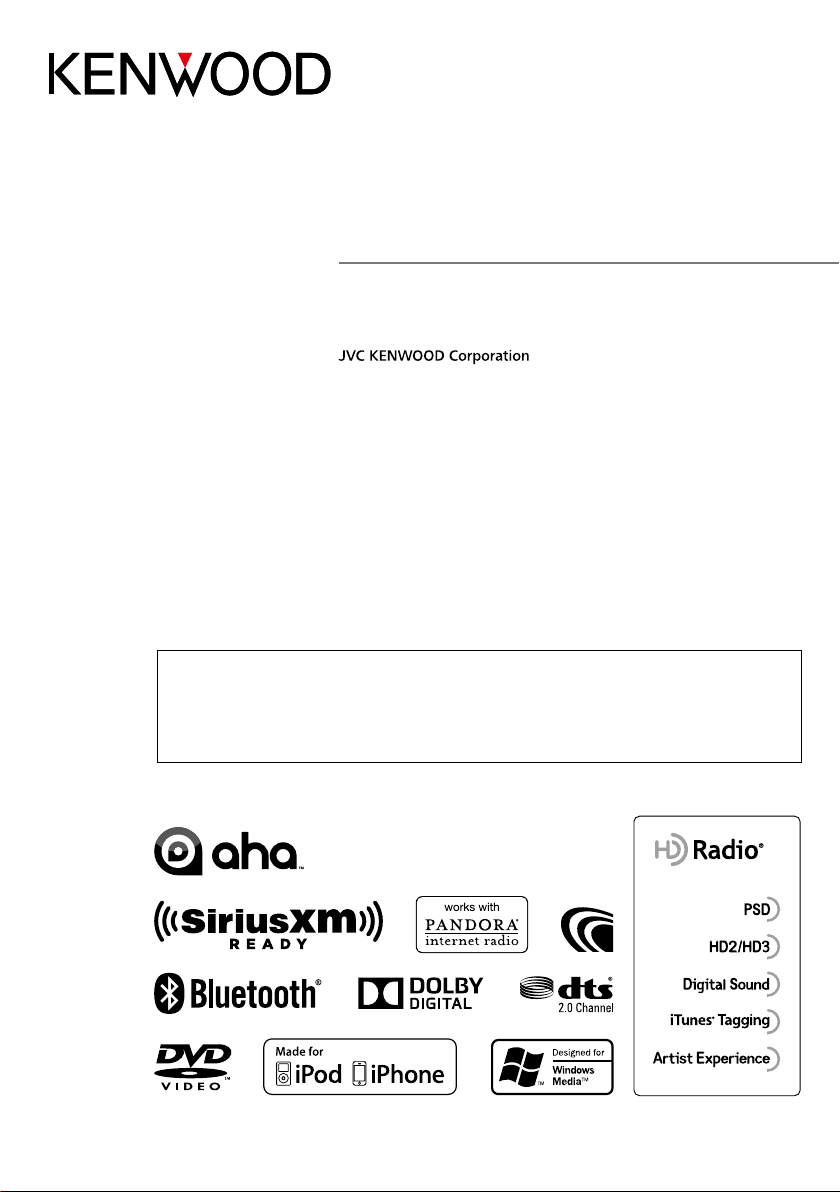
DNX719VHD
Consulter la dernière version
SYSTÈME DE NAVIGATION GPS
MODE D’EMPLOI
Avant de lire le présent mode d’emploi, cliquez sur le bouton ci-dessous pour connaître la
dernière version et les pages modifiées.
This HD Radio receiver enables:
IM364_Ref_K_Fr_00 (K)© 2012 JVC KENWOOD Corporation

Que souhaitez-vous faire ?
Merci d’avoir acheté le SYSTÈME DE NAVIGATION GPS KENWOOD.
Le présent mode d’emploi décrit différentes fonctions très
pratiques du système.
Cliquez sur l’icône du support que
vous souhaitez utiliser.
Vous pouvez accéder directement à la section de
chaque support en un clic!
iPod USB
Disque
Audio BT Pandora Aha
CD de
musique
VCD
DVD vidéo
Tuner
SIRIUS XM
HD RADIO
1
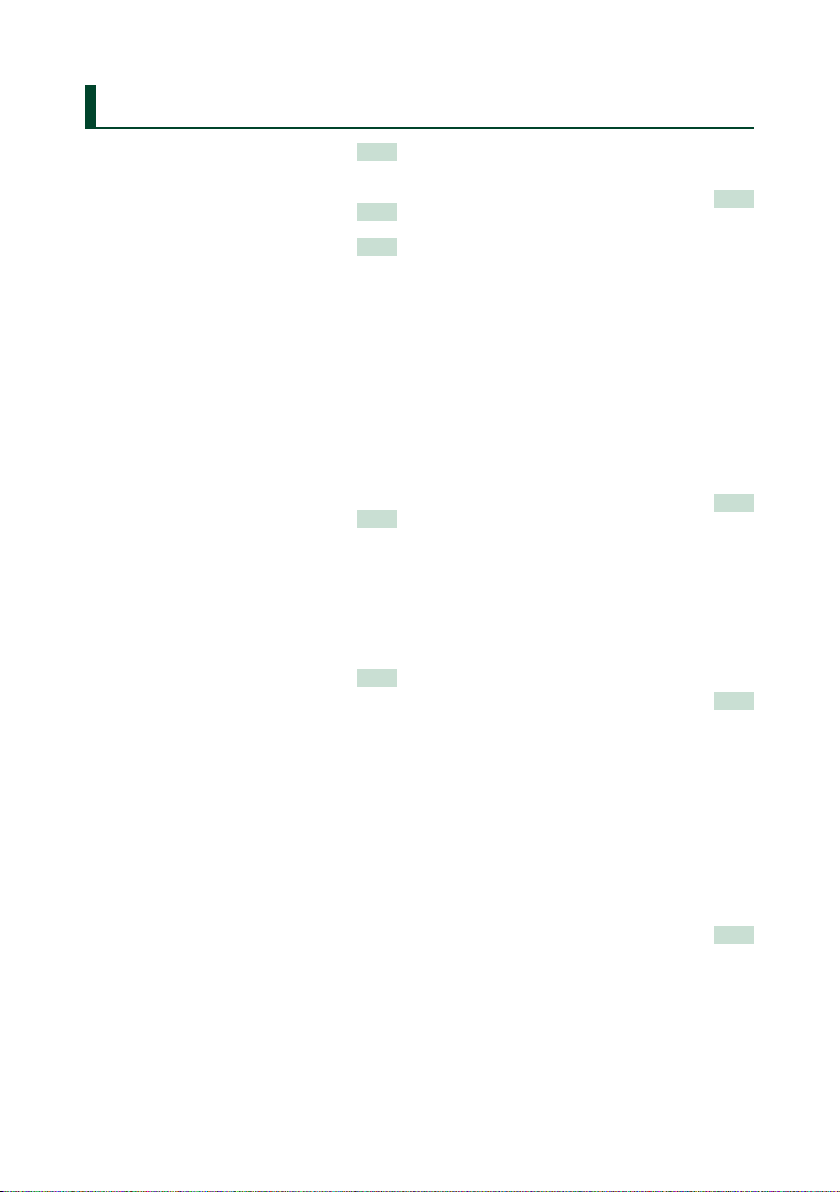
Table des matières
Avant utilisation 4
2 AVERTISSEMENT__________________ 4
Comment lire ce manuel 5
Utilisation de base 6
Fonctions des touches du
panneau avant ____________________ 6
Mise en marche de l’appareil __________ 8
Comment lire un contenu multimédia __ 10
Retrait du panneau avant_____________ 11
Utilisation avec l’écran de menu
principal _________________________ 12
Opérations courantes ________________ 14
Utilisation de la navigation ___________ 16
Utilisation avec les DVD/Vidéo-CD
(VCD) 18
Utilisation de base avec les DVD/VCD ___ 18
Utilisation du menu DVD _____________ 21
Contrôle du zoom avec les DVD et VCD _ 22
Configuration du DVD _______________ 23
Utilisation avec les CD/fichiers
audio et image/iPod 26
Utilisation de base avec la
musique/vidéo/image ______________ 26
Recherche _________________________ 32
Contrôle du film ____________________ 37
Fonctionnement de la radio Internet
PANDORA® _______________________ 38
Fonctionnement de la radio Aha _______ 41
USB/iPod __________________________ 44
Fonctionnement du syntoniseur
Radio, HD Radio™ et de SIRIUS XM
Radio 46
Principes de fonctionnement du
syntoniseur Radio/ HD Radio ________ 46
Fonctionnement de base de SIRIUS XM _ 49
Utilisation de la mémorisation _________ 52
Utilisation de la sélection _____________ 52
Infos-trafic _________________________ 54
Mode réception ____________________ 55
Balisage iTunes _____________________ 55
Alerte de contenu ___________________ 56
Réexécution instantanée _____________ 57
Configuration de SIRIUS XM___________ 58
Utilisation du Bluetooth 62
Enregistrer et établir la connexion d’un
appareil Bluetooth _________________ 62
Utilisation d'un appareil audio Bluetooth
en lecture ________________________ 65
Utilisation du module mains-libres _____ 66
Configuration Bluetooth _____________ 69
Configuration mains-libres ___________ 70
Configuration générale 76
Configuration d’écran du moniteur _____ 76
Configuration système _______________ 77
Configuration de l’affichage __________ 80
Configuration de la navigation ________ 83
Configuration des caméras ___________ 83
Informations logicielles ______________ 84
Configuration d’entrée AV ____________ 84
Configuration d’interface de sortie AV __ 85
Contrôle de l’audio 86
Configuration de l’audio _____________ 86
Contrôle de l’audio en général ________ 88
Contrôle d’égaliseur _________________ 89
Contrôle de zone ___________________ 90
22
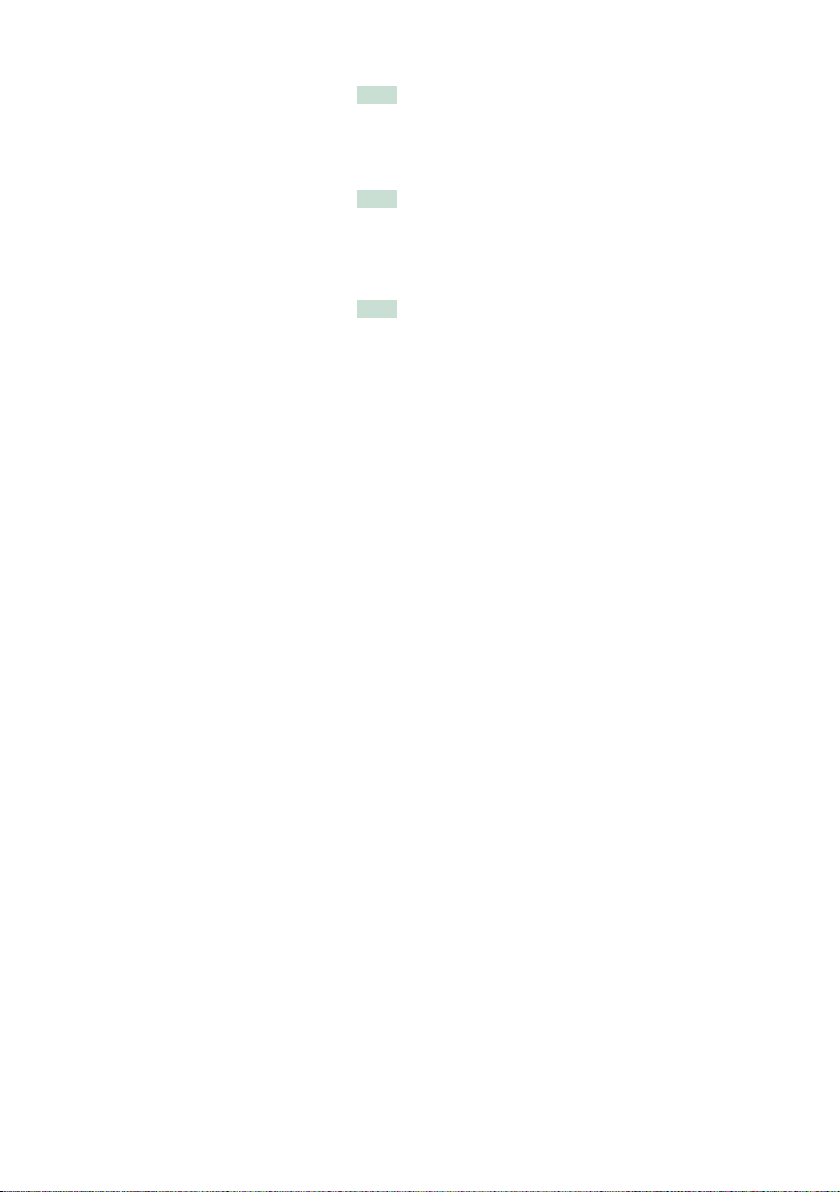
Télécommande 92
Installation des piles _________________ 92
Fonctions des boutons de la
télécommande ___________________ 93
Dépannage 96
Problèmes et solutions _______________ 96
Messages d’erreur ___________________ 97
Réinitialisation de l’appareil ___________ 99
Annexes 100
Supports et fichiers pouvant être lus ___ 100
Indicateurs de la barre d’état __________ 103
Codes de région dans le monde _______ 105
Codes de langue du DVD _____________ 106
Spécifications ______________________ 107
À propos de cet appareil _____________ 110
3
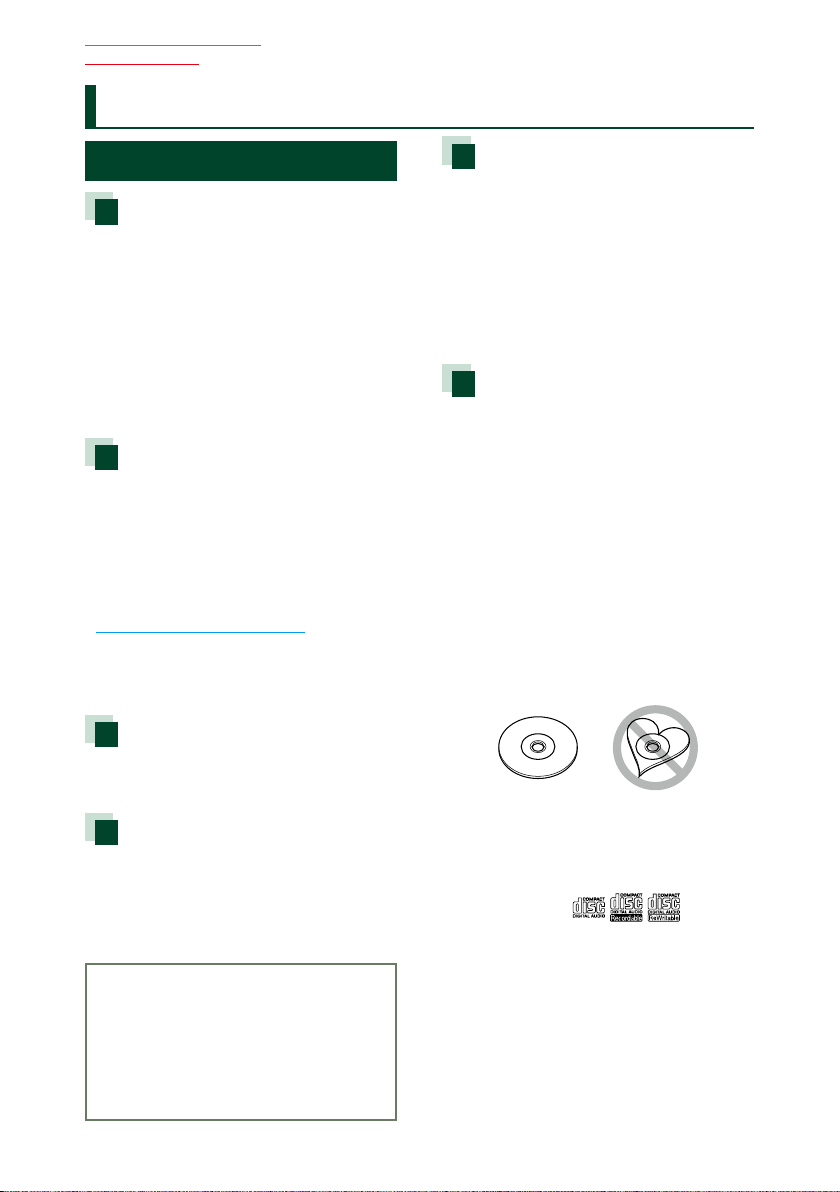
Retour à la page d’accueil
Avant utilisation
Avant utilisation
2 AVERTISSEMENT
Pour éviter les blessures
ou les incendies, prenez les
précautions suivantes :
• Pour éviter tout court-circuit, ne mettez et ne
laissez jamais d’objets métalliques (comme des
pièces de monnaie ou des outils en métal) à
l’intérieur de l’appareil.
• Ne regardez pas et ne fixez pas trop longtemps
l’écran de l’appareil pendant la conduite.
• Si vous rencontrez des problèmes lors de
l’installation, consultez votre revendeur
Kenwood.
Précautions lors de l’utilisation
de l’appareil
• Lorsque vous achetez des accessoires en
option, vérifiez auprès de votre revendeur
Kenwood qu’ils fonctionneront bien avec votre
modèle et dans votre région.
• Vous pouvez sélectionner la langue dans
laquelle s’affichent les menus, les balises des
fichiers audio, etc. Reportez-vous à la section
Configuration de la langue (P.78).
• La fonction Radio Data System ou Radio
Broadcast Data System ne fonctionne pas dans
les zones où le service n’est pris en charge par
aucune station de radiodiffusion.
Protection du moniteur
Ne touchez pas au moniteur avec un stylo à
bille ou tout autre outil pointu. Cela pourrait
l’endommager.
Nettoyage de l’appareil
Si la façade de l’appareil est tachée, essuyez-la
avec un chiffon doux et sec comme un chiffon en
silicone. Si la façade est très sale, essuyez-la avec
un chiffon imbibé d’un produit de nettoyage
neutre, puis essuyez-la de nouveau avec un
chiffon doux et sec propre.
¤
• La pulvérisation directe de produit de
nettoyage sur l’appareil risque d’endommager
les pièces mécaniques. Si vous nettoyez
la façade avec un chiffon trop rugueux ou
un liquide volatil, comme du diluant ou de
l’alcool, vous risquez d’en rayer la surface ou
d’effacer les caractères imprimés.
Condensation sur la lentille
Par temps froid, lorsque vous allumez le
chauffage de la voiture, de la buée ou de la
condensation peut se former sur la lentille du
lecteur de disque de l’appareil. La condensation
présente sur la lentille peut empêcher la lecture
des disques. Dans ce cas, retirez le disque
et attendez que la condensation s’évapore.
Si l’appareil ne fonctionne toujours pas
normalement au bout d’un moment, consultez
votre revendeur Kenwood.
Précautions de manipulation
des disques
• Ne touchez pas la surface d’enregistrement du
disque.
• Ne collez pas de ruban adhésif, etc. sur le
disque et n’utilisez pas de disques sur lesquels
du ruban adhésif est collé.
• N’utilisez pas d’accessoires de disque.
• Nettoyez du centre du disque vers l’extérieur.
• Lorsque vous retirez les disques de l’appareil,
extrayez-les à l’horizontale.
• Si le trou central ou le bord extérieur du disque
comporte des bavures, éliminez-les avec un
stylo à bille ou un objet similaire avant de
l’utiliser.
• Les disques qui ne sont pas ronds ne peuvent
pas être utilisés.
• Les disques de 8 cm (3 pouces) ne peuvent pas
être utilisés.
• Les disques sales ou colorés sur la surface
d’enregistrement ne peuvent pas être utilisés.
• Cet appareil peut uniquement lire les CD
portant la marque
Cet appareil risque de ne pas lire correctement
les disques qui ne por
• Vous ne pouvez pas lire les disques qui n’ont
pas été finalisés (pour connaître la procédure
de finalisation, reportez-vous à votre logiciel
de gravure et au mode d’emploi de votre
graveur.)
tent pas cette marque.
.
44
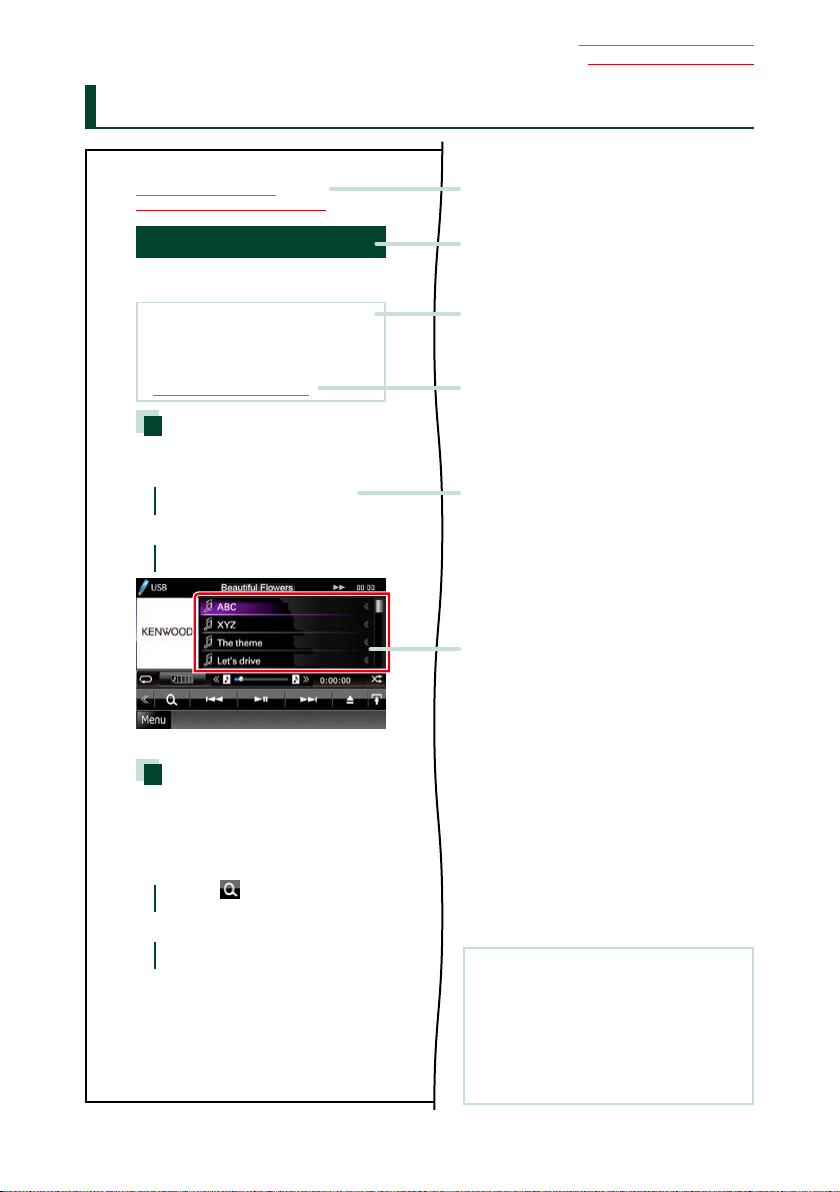
Comment lire ce manuel
Retour à la page d’accueil
Comment lire ce manuel
Retour à la page d’accueil
CD, disque, iPod, périphérique USB
Recherche
Vous pouvez rechercher les fichiers musique,
vidéo ou image en procédant comme suit.
REMARQUE
• Si vous utilisez la télécommande, vous pouvez
aller directement à la piste/au fichier recherché
en entrant le numéro de piste/dossier/fichier, la
durée de lecture, etc. Pour plus de détails, voir
Mode de recherche directe (P.93).
Recherche par liste
Vous pouvez rechercher les pistes, dossiers
et fichiers en fonction de leur hiérarchie.
Touchez la zone indiquée sur la
1
figure.
L’écran de contrôle à liste s’affiche.
Touchez la piste ou le fichier de votre
2
choix.
La lecture commence.
Autre recherche
Quand vous avez besoin que la liste dans
laquelle rechercher soit moins exhaustive, il
existe d’autres méthodes de recherche.
Cette fonction n’est pas disponible quand la
source en cours est un CD de musique.
Touchez [ ] dans l’écran de
1
contrôle.
L’écran de type de recherche s’affiche.
Touchez la méthode de recherche de
2
votre choix.
3232
Lien de l’en-tête
Vous pouvez vous reporter à chaque section
ou à la page d’accueil d’un simple clic.
Titre de l’opération
Présente la fonction.
REMARQUE
Fournit des conseils, des remarques, etc.
Renvoi de référence
Affiché en bleu.
Vous pouvez accéder à l’article en rapport
avec la section d’un simple clic.
Procédure de fonctionnement
Explique les procédures nécessaires pour
mener à bien l’opération.
< > : indique le nom des boutons du
panneau.
[ ] : indique le nom des touches tactiles.
Capture d’écran
Reproduction de certains écrans affichés
pendant l’opération, pour référence.
La zone à toucher ou les touches à utiliser
sont mises en évidence par un cadre rouge.
REMARQUE
• Les écrans et panneaux illustrés dans le
présent manuel sont des exemples destinés à
fournir des explications claires des opérations.
C’est pourquoi il est possible qu’ils soient
différents des écrans effectivement affichés
ou des panneaux utilisés ou que certaines
séquences d’affichage soient différentes.
5
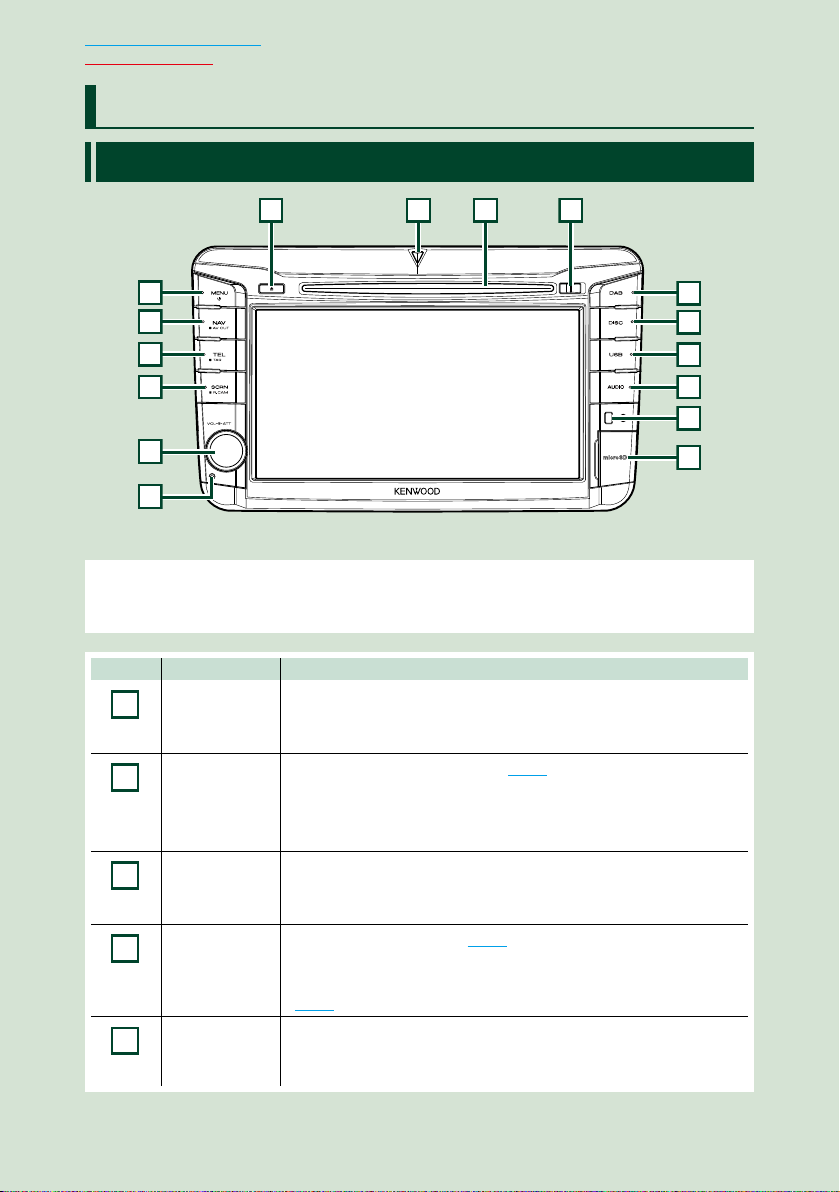
Retour à la page d’accueil
1
7
9
823
4
5610
11
12
13
1
2
3
4
5
Utilisation de base
Utilisation de base
Fonctions des touches du panneau avant
16
REMARQUE
• Les panneaux illustrés dans le présent manuel sont des exemples destinés à fournir des explications claires des
opérations. C’est pourquoi il est possible qu’ils soient différents des panneaux réellement utilisés.
Numéro Nom Action
0 (éjection)
MENU • Affiche l’écran du menu principal (P.12).
NAV • Affiche l’écran de navigation.
TEL • Affiche l’écran mains-libres (P. 62).
SCRN • Affiche l’écran de contrôle d’écran.
• Éjecte le disque.
• Maintenez cette touche enfoncée pendant 1 seconde pour éjecter le
disque de force.
• Maintenez cette touche enfoncée pendant 1 seconde pour éteindre
l’appareil.
• Quand l’appareil est éteint, permet de le mettre en marche.
• Maintenez cette touche enfoncée pendant 1 seconde pour passer
d’une source AV à une autre.
• Appuyez pendant 1 seconde pour mémoriser les données de balise
du morceau de musique diffusé à cet instant par HD Radio ou SiriusXM
(P. 55).
• Maintenez cette touche enfoncée pendant 1 seconde pour afficher
l’image de la caméra de rétrovision.
15 14
66
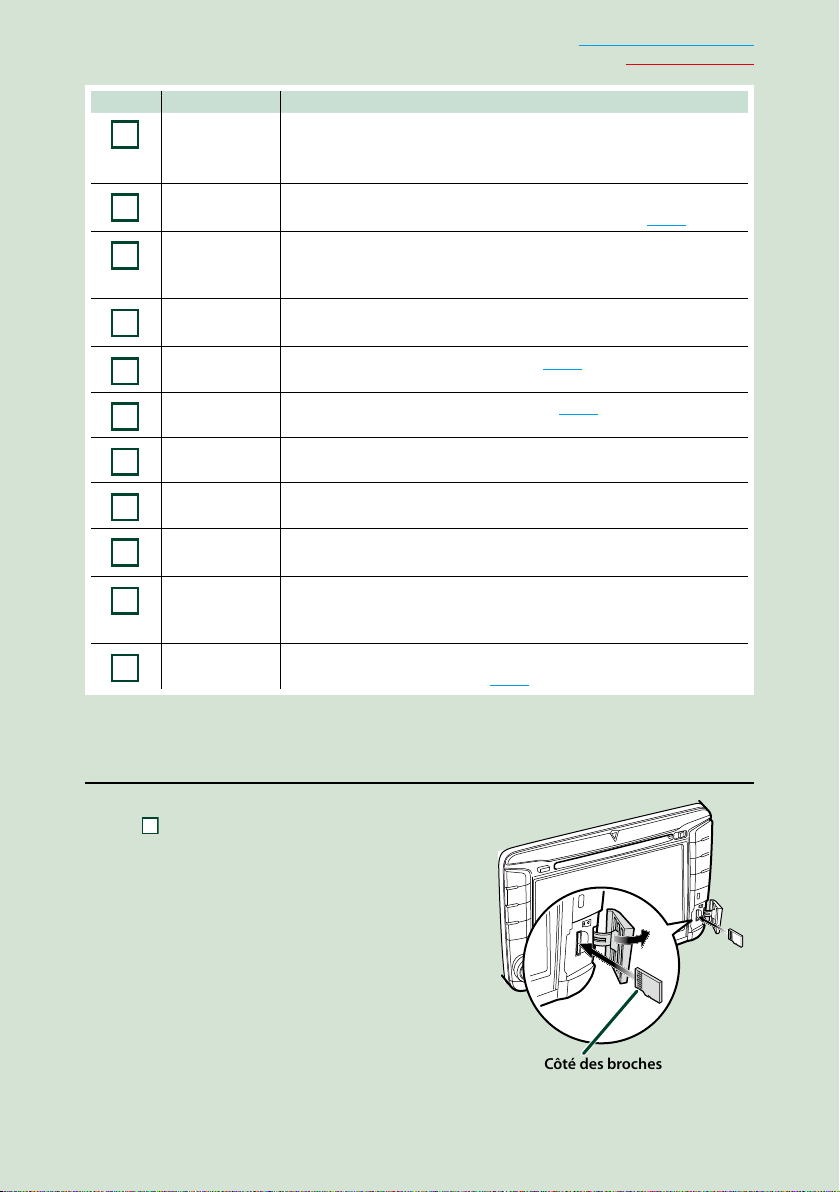
Numéro Nom Action
6
7
8
9
10
11
12
13
16
8
Bouton de
volume
Réinitialisation Si l’appareil ou l’appareil connecté ne fonctionne pas correctement,
Logement pour
carte microSD
Capteur de la
télécommande
AUDIO Affiche l'écran de contrôle de l’égaliseur (P.89).*
USB Permet de passer aux sources USB ou iPod (P.77).
DISC Permet de passer aux disques.
TUNER Permet de passer aux sources de tuner.
• Tournez le bouton pour augmenter ou réduire le volume.
• Appuyez sur le bouton pour activer/désactiver l’atténuation du
volume.
appuyez sur ce bouton pour rétablir les réglages d’usine (P. 99).
Logement permettant d’insérer une carte microSD. La carte sert à
mettre à niveau la carte. Pour connaître la procédure de mise à niveau
de la carte, consultez le mode d’emploi du système de navigation.
Reçoit le signal de la télécommande.
Retour à la page d’accueil
Utilisation de base
Touche de
14
libération
Logement
15
d’insertion des
disques
Indicateur SI Si la fonction Security Indicator (SI) est activée, cet indicateur clignote
* Dans certaines conditions, il peut arriver que l’écran de contrôle de l’égaliseur ne s’affiche pas.
Permet de détacher le panneau avant.
Logement permettant d’insérer un disque.
lorsque le panneau est détaché (P. 78).
Comment insérer une carte microSD
1) Ouvrez l’emplacement pour carte microSD
comme indiqué ci-contre.
2) Tenez la carte microSD avec les broches
orientées vers la gauche et la partie à
encoche vers le bas et enfoncez-la à fond
jusqu’à ce qu’un déclic soit émis.
● Éjection de la carte :
Poussez sur la carte jusqu'à entendre un “clic”, puis
retirez votre doigt de la carte.
La carte se débloque de sorte que vous puissiez la
retirer avec vos doigts.
Côté des broches
7
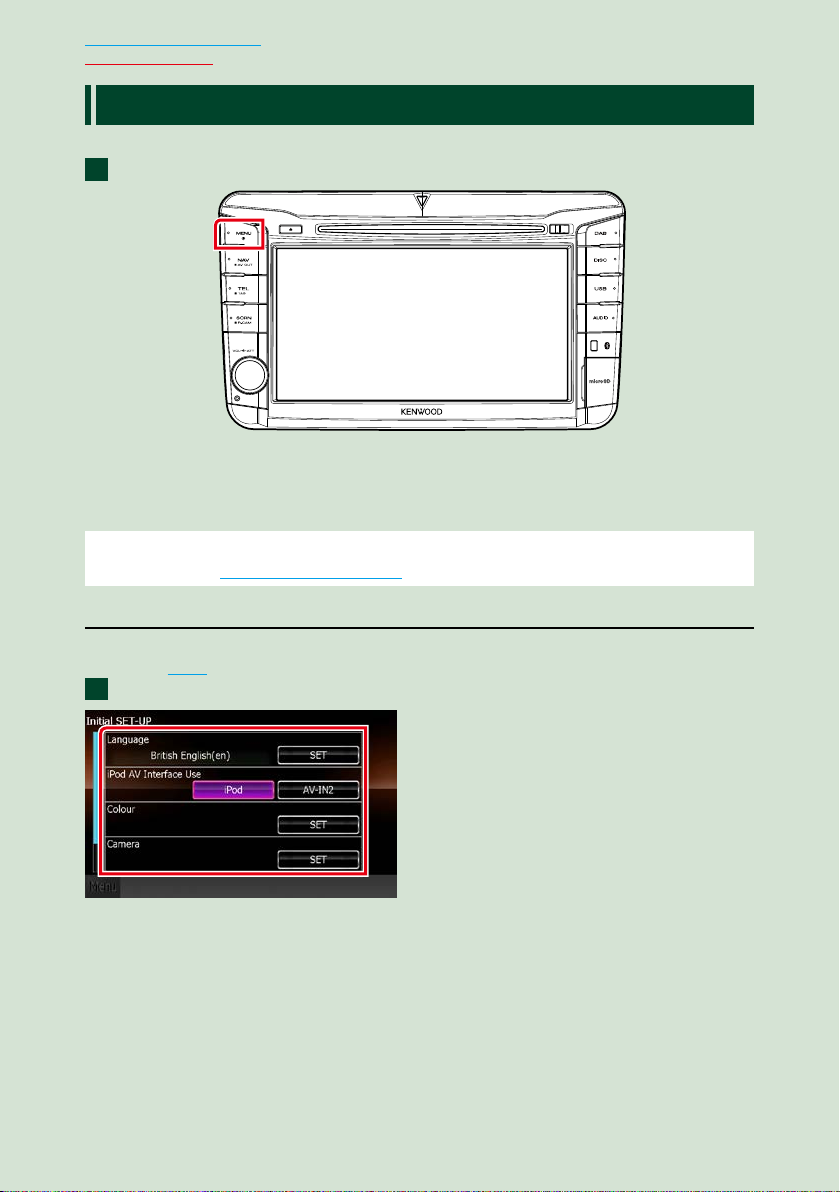
Retour à la page d’accueil
Utilisation de base
Mise en marche de l’appareil
La méthode de mise en marche diffère selon les modèles.
Appuyez sur la touche <MENU>.
1
L’appareil se met en marche.
● Pour éteindre l’appareil :
Maintenez la touche <MENU> enfoncée pendant 1 seconde.
Si c’est la première fois que vous mettez en marche l’appareil après son installation, il vous
faut procéder à la Configuration initiale (P.8).
Configuration initiale
Effectuez cette configuration lors de la première utilisation de l’appareil ou lorsque vous le
réinitialisez (P. 99).
Réglez chaque option comme suit.
1
88
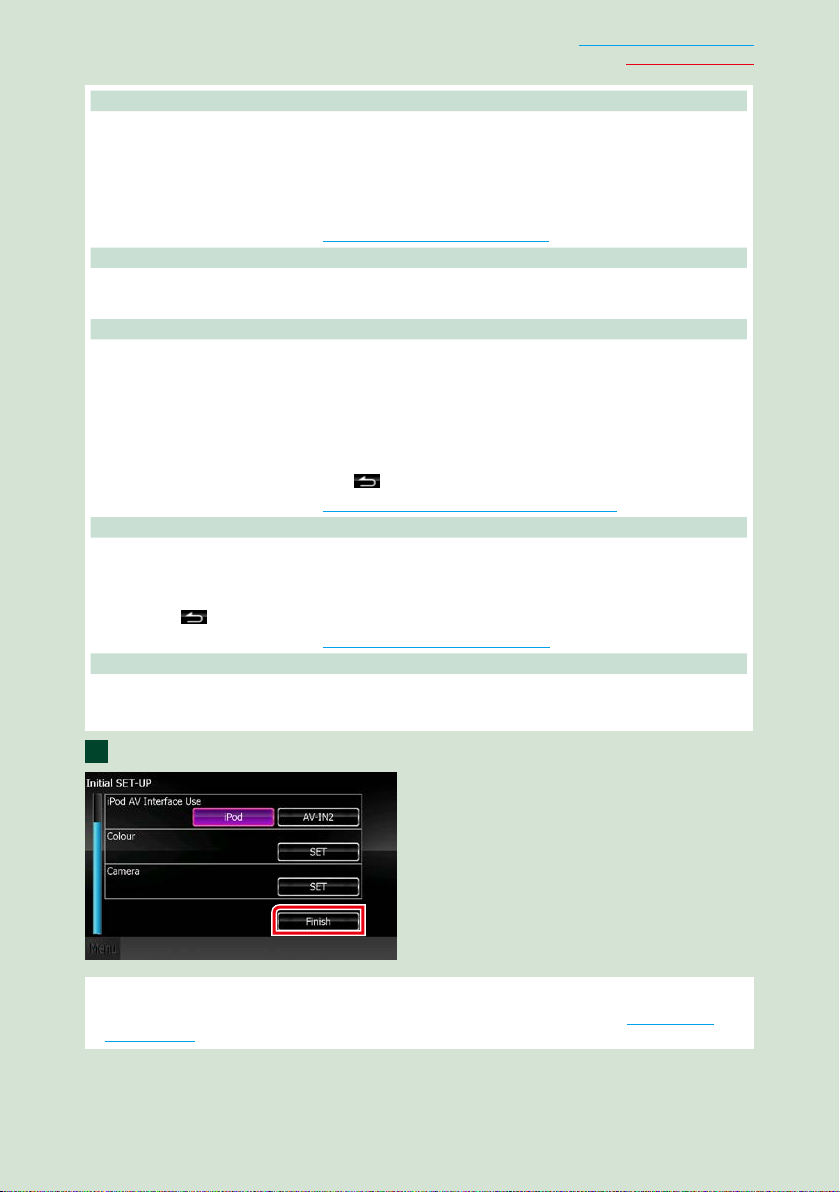
Retour à la page d’accueil
Utilisation de base
Language / Langue
Sélectionnez la langue utilisée sur l’écran de commande et pour les éléments de configuration. Le
choix par défaut est “American English (en)”.
1 Touchez [SET ].
2 Touchez [2] ou [3] pour sélectionner la langue de votre choix.
3 Touchez [Enter / Entrer].
Pour les explications détaillées, voir Configuration de la langue (P.78).
iPod AV Interface Use / Utilisation interface AV iPod
Configurez la prise à laquelle votre iPod est branché. La valeur par défaut est “iPod”.
1 Touchez [iPod] ou [AV-IN2].
Color / Couleur
Configurez la couleur d’éclairage de l’écran et des touches. Vous avez le choix entre permettre la
variation continue de la couleur ou sélectionner une couleur fixe pendant le fonctionnement.
1 Touchez [SET ].
2 Touchez [ON] ou [OFF] dans [Panel Color Scan / Scan couleurs panneau].
3 Si vous souhaitez changer de couleur, touchez [SET ] dans [Panel Color Coordinate / Coordination
couleurs panneau].
4 Touchez la couleur de votre choix et [
Pour les explications détaillées, voir Coordonnées de la couleur de façade (P.80).
Camera
Configurez les paramètres de caméra.
1 Touchez [SET ].
2 Touchez [ON] ou [OFF] de [R-CAM Interruption / Interruption CAM ARR].
3 Touchez [
Pour les explications détaillées, voir Configuration des caméras (P.83).
OEM SETUP / Configuration d'origine
Cette fonction nécessite un adaptateur commercial.
Consultez votre revendeur Kenwood pour plus de détails.
].
].
Touchez [Finish / Terminer].
2
REMARQUE
• Ces réglages sont paramétrables depuis le menu de configuration. Reportez-vous à la section Configuration
générale (P.76).
9
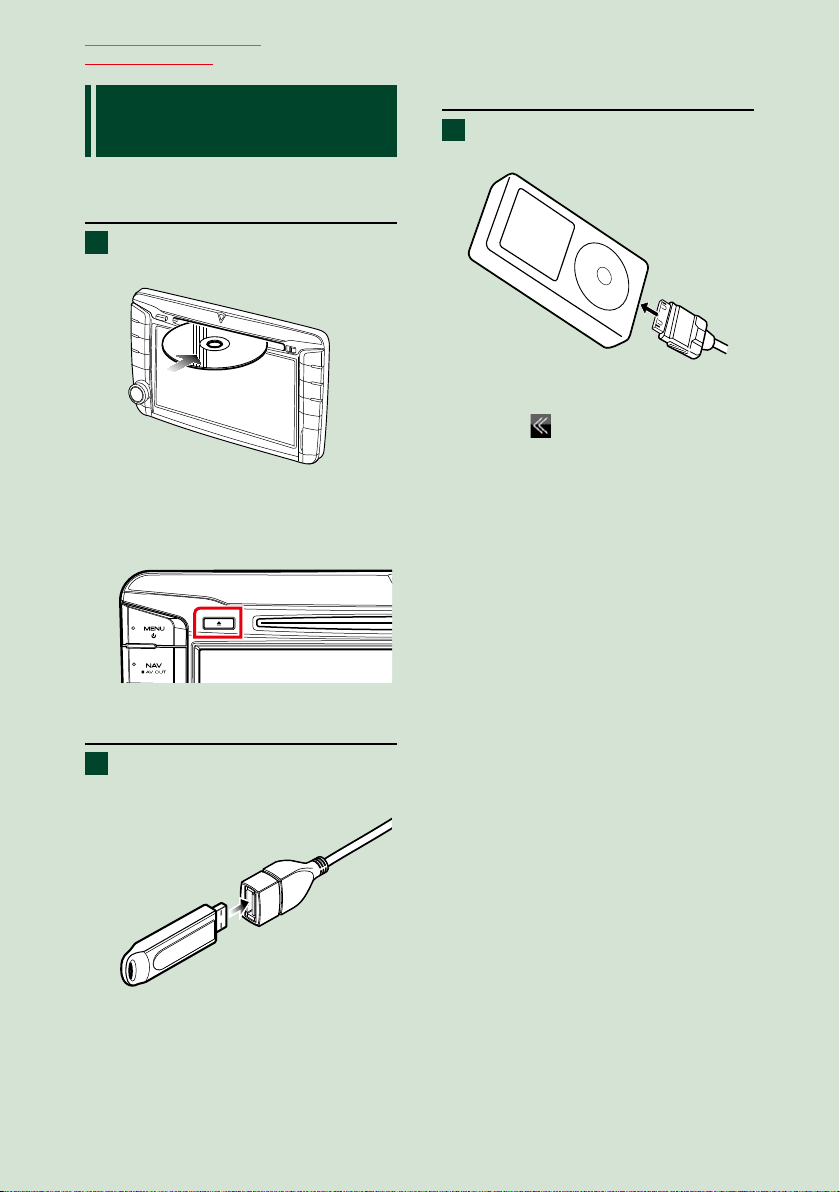
Retour à la page d’accueil
Utilisation de base
Comment lire un
contenu multimédia
CD musical et disque à contenu
multimédia
Insérez le disque dans son
1
logement.
L’appareil charge le disque et la lecture
commence.
● Pour éjecter le disque :
Appuyez sur la touche <0>.
iPod
Branchez l’iPod avec le câble pour
1
iPod.
L’appareil lit l’iPod et la lecture commence.
● Pour débrancher le périphérique :
Touchez [ ] à l’écran, puis touchez [0]
pendant 1 seconde. Débranchez l’iPod du
câble.
Périphérique USB
Branchez le périphérique USB avec
1
le câble USB.
L’appareil lit le périphérique et la lecture
commence.
● Pour débrancher le périphérique :
Touchez [0] à l’écran pendant 1 seconde
et débranchez le périphérique du câble.
1010
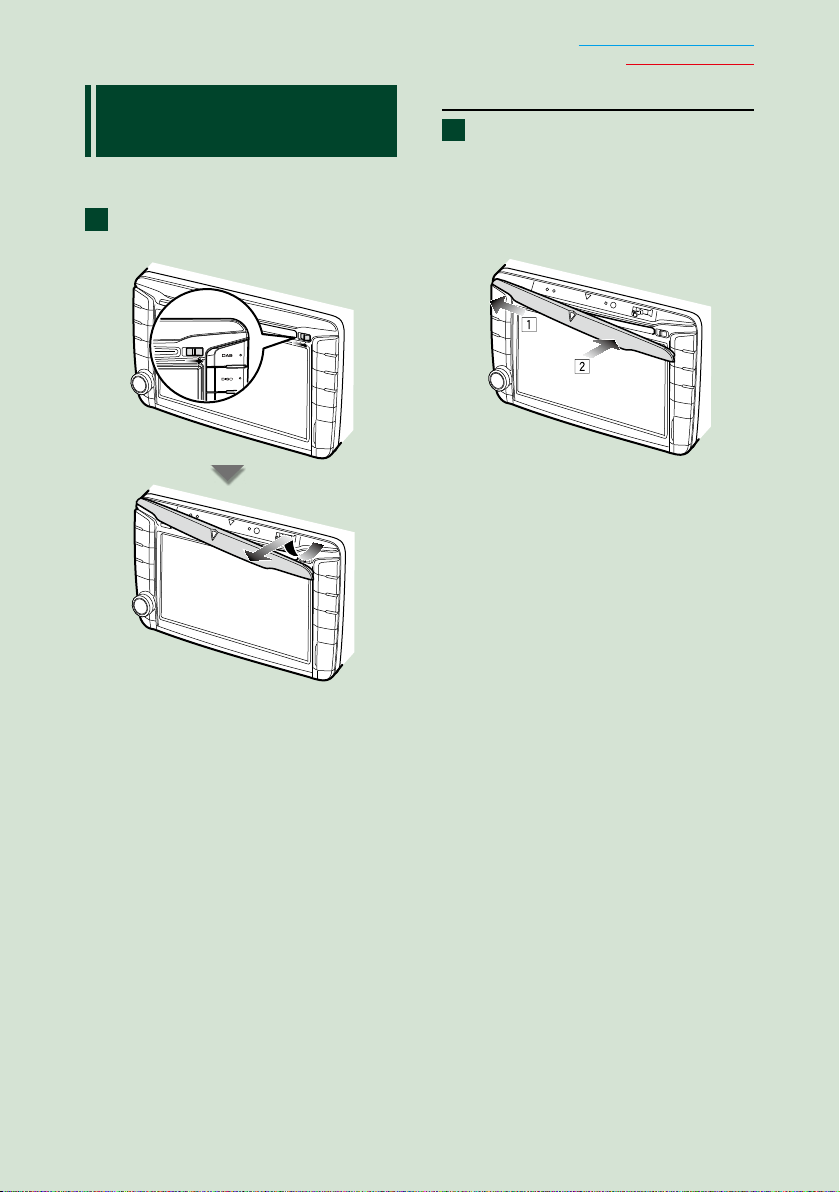
Retour à la page d’accueil
Utilisation de base
Retrait du panneau
avant
Vous pouvez détacher le panneau avant en
prévention contre le vol.
Détachez le panneau comme
1
indiqué ci-dessous.
Fixation du panneau avant
Tenez fermement en main le
1
panneau afin de ne pas risquer de
le faire tomber accidentellement
et placez-le sur la plaque
d’attache de sorte à obtenir son
verrouillage.
Suite
11
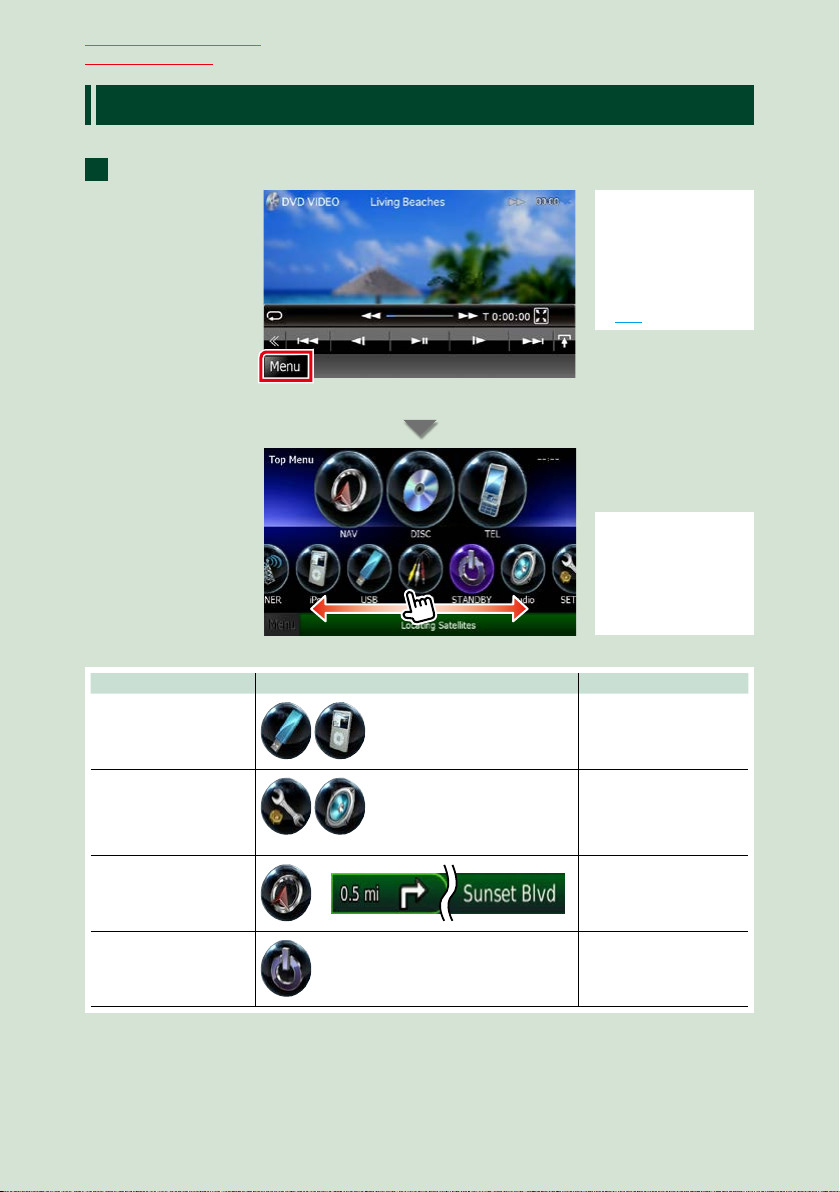
Retour à la page d’accueil
Utilisation de base
Utilisation avec l’écran de menu principal
La plupart des fonctions sont accessibles depuis l’écran de menu principal.
Touchez [Menu] à l’écran, quel qu’il soit.
1
L’écran de menu principal s’affiche.
REMARQUE
• Si [Menu] n’est pas
visible pendant la
lecture de la vidéo/de
l’image, appuyez sur
le bouton <MENU>.
(P. 6)
REMARQUE
• Pour sélectionner
les pictogrammes
masqués, faites défiler
l’écran à gauche ou à
droite.
Depuis cet écran, les fonctions utilisables sont les suivantes.
Fonction Pictogramme Action
Sélectionner la source
audio
etc.
Passer en mode de
configuration
etc.
Afficher l’écran de
navigation
ou
Désactiver toute
fonction audio
1212
Touchez le pictogramme
de la source de votre
choix.
Touchez le pictogramme
de la fonction de
configuration de votre
choix.
Touchez [NAV] ou
une information de
navigation.
Touchez [STANDBY].
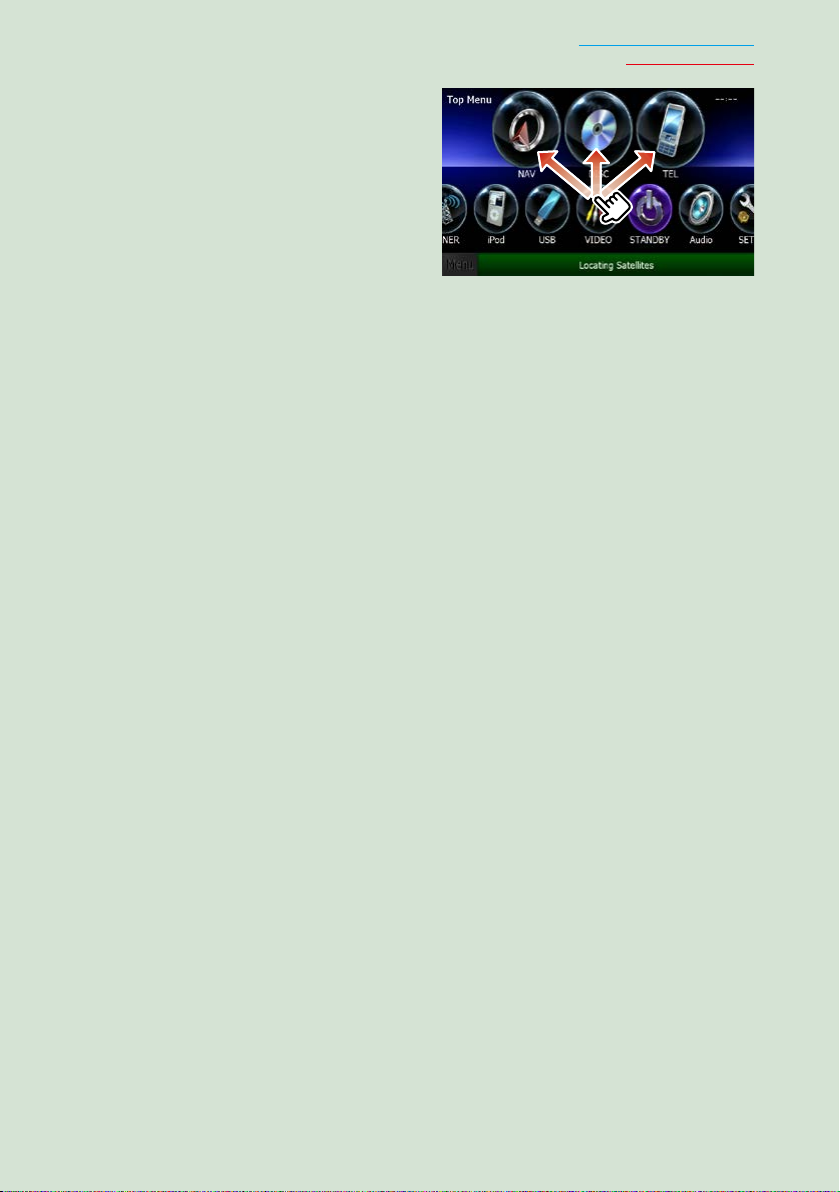
● Personnalisation de l’écran de menu
principal
Faites glisser le pictogramme que vous
souhaitez enregistrer jusqu’à la ligne du
haut.
Vous pouvez déplacer jusqu’à trois
pictogrammes.
Retour à la page d’accueil
Utilisation de base
13
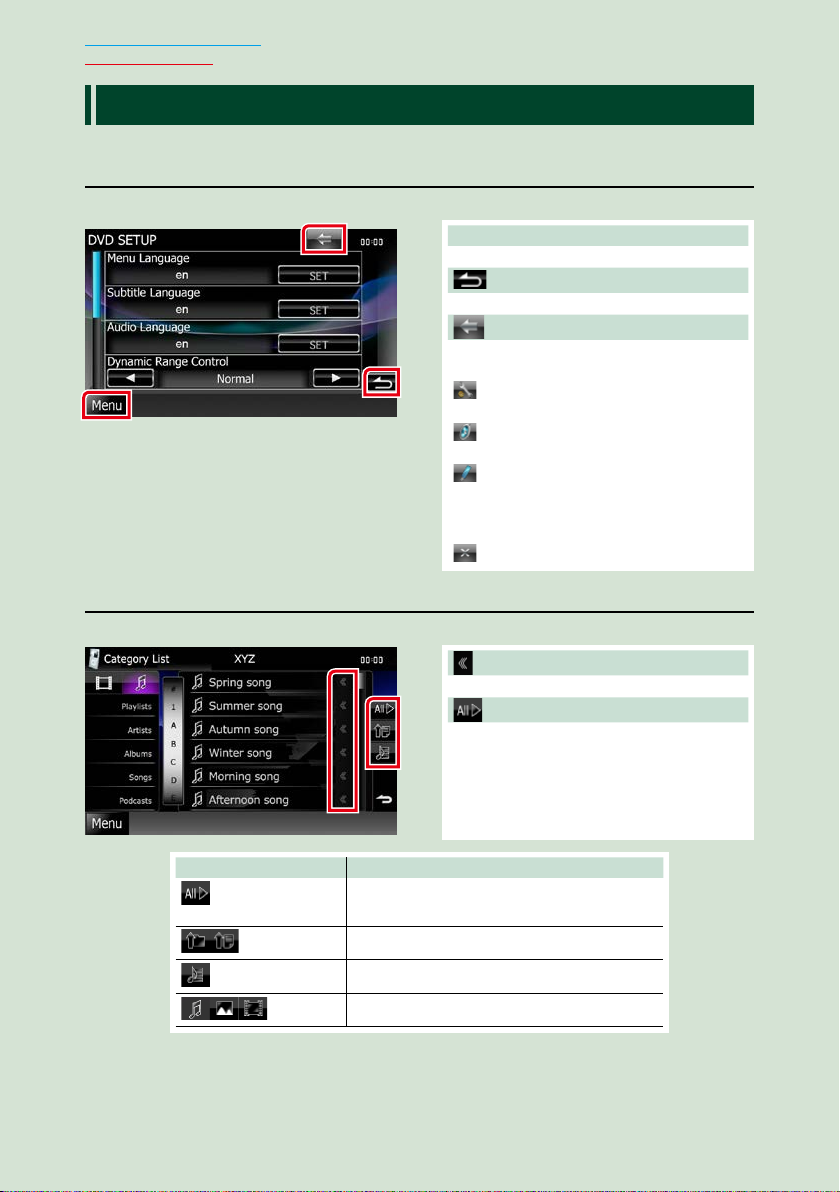
Retour à la page d’accueil
Utilisation de base
Opérations courantes
Présentation des opérations courantes
Généralités
Certaines fonctions sont accessibles depuis la plupart des écrans.
[Menu]
Revient à l’écran de menu principal.
(RETURN)
Revient à l’écran précédent.
(touche de menu commun)
Touchez pour afficher le menu commun. Le
menu contient les options suivantes.
: Affiche l’écran du menu de
configuration.
: Affiche l’écran du menu de contrôle
audio.
: Affiche l’écran de contrôle de la source
en cours. Les fonctionnalités attachées
au pictogramme varient selon les
sources.
: Ferme le menu.
Écran des listes
Certaines touches de fonction sont communes aux écrans de liste de la plupart des sources.
(Défilement)
Fait défiler le texte affiché.
etc.
Les touches tactiles de fonctions variées sont
affichées dans cette zone.
Les touches affichées varient selon la source
audio en cours, l’état, etc.
Le tableau qui suit donne quelques exemples
de fonctions de ces touches.
1414
Touche Fonction
Affiche la liste de toute la musique au niveau
hiérarchique inférieur.
Remonte au niveau hiérarchique supérieur.
Affiche le dossier de catégorie en cours.
Affiche la liste des fichiers musique/image/film.
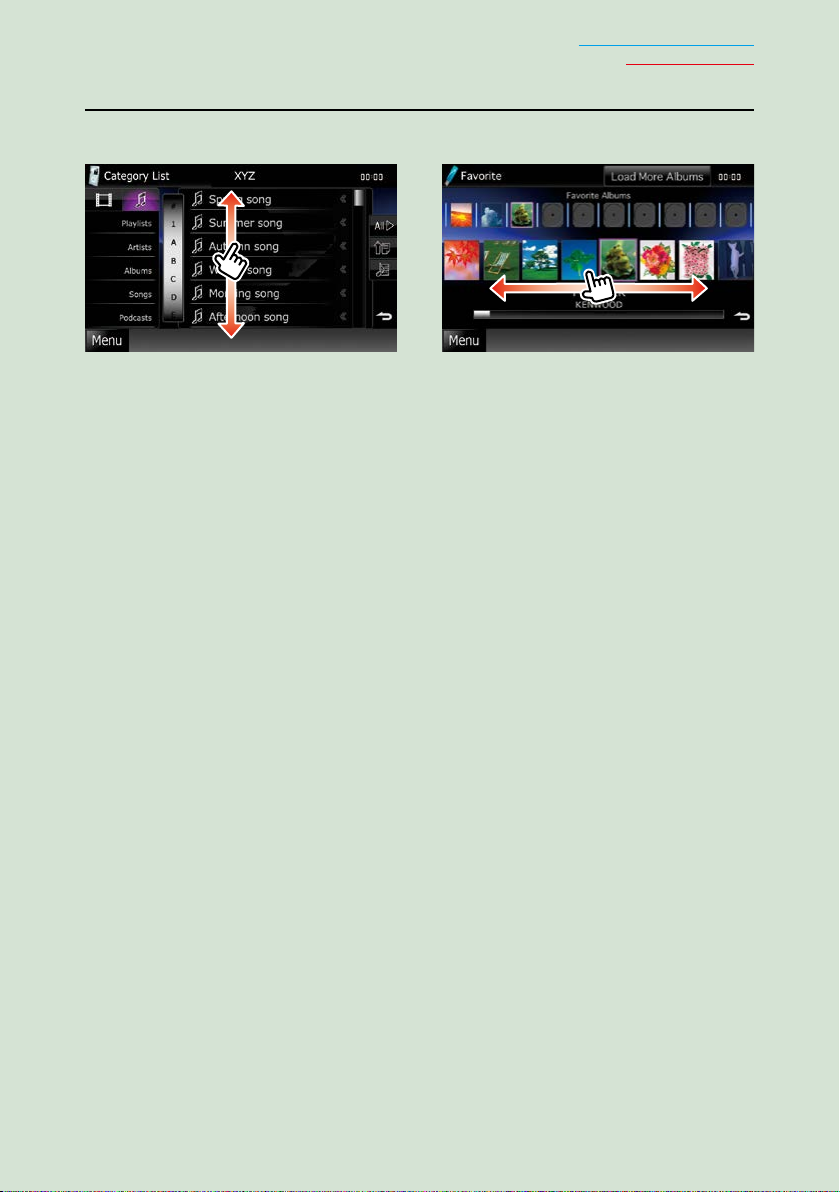
Retour à la page d’accueil
Utilisation de base
Défilement tactile
Vous pouvez faire défiler l’écran de liste vers le haut/bas ou la droite/gauche d’un simple geste
du doigt.
15
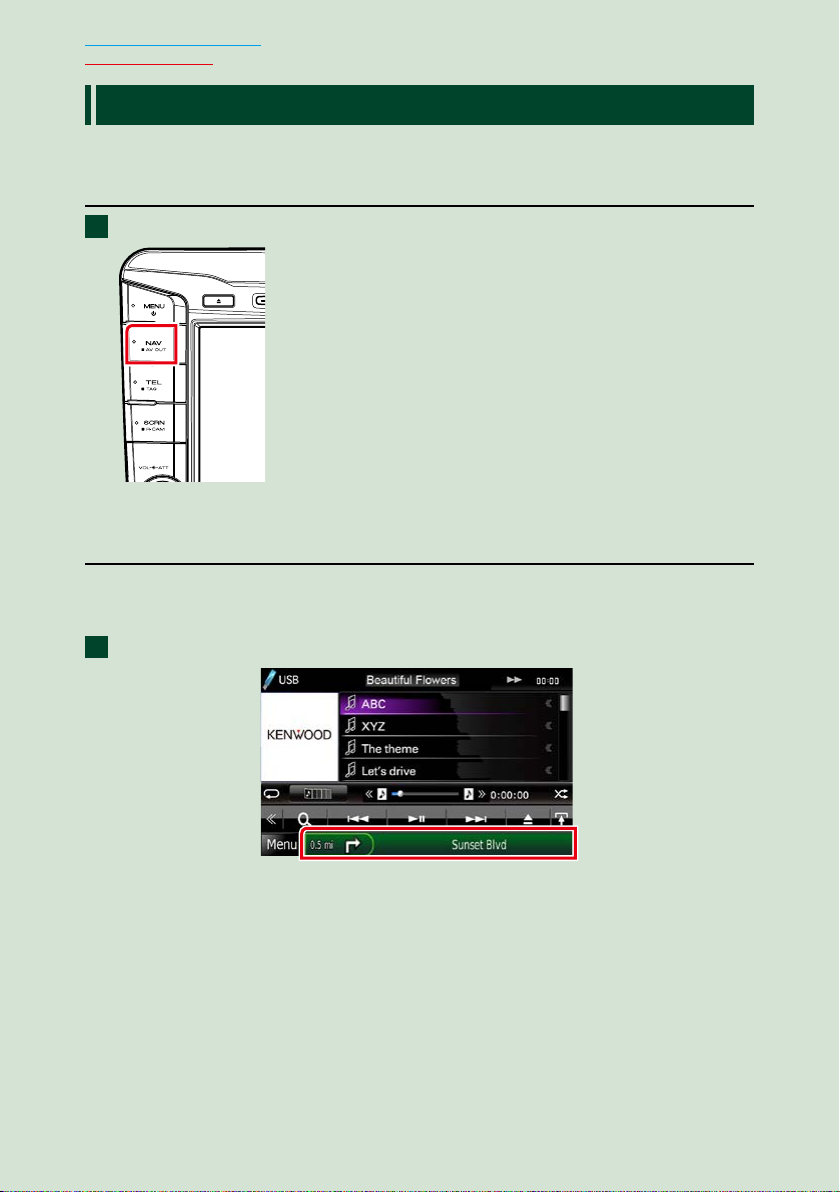
Retour à la page d’accueil
Utilisation de base
Utilisation de la navigation
Pour des explications détaillées sur la fonction de navigation, veuillez consulter le mode d’emploi
correspondant.
Affichage de l’écran de navigation
Appuyez sur la touche <NAV>.
1
L’écran de navigation apparaît.
Contrôle de l’audio depuis l’écran de navigation
Vous pouvez contrôler les sources audio alors que l’écran de navigation est déjà affiché.
De même, vous pouvez visualiser les informations de navigation alors que l’écran de contrôle de
la source audio est affiché.
Touchez la barre d’information.
1
L’écran de navigation s’affiche avec les informations audio.
1616
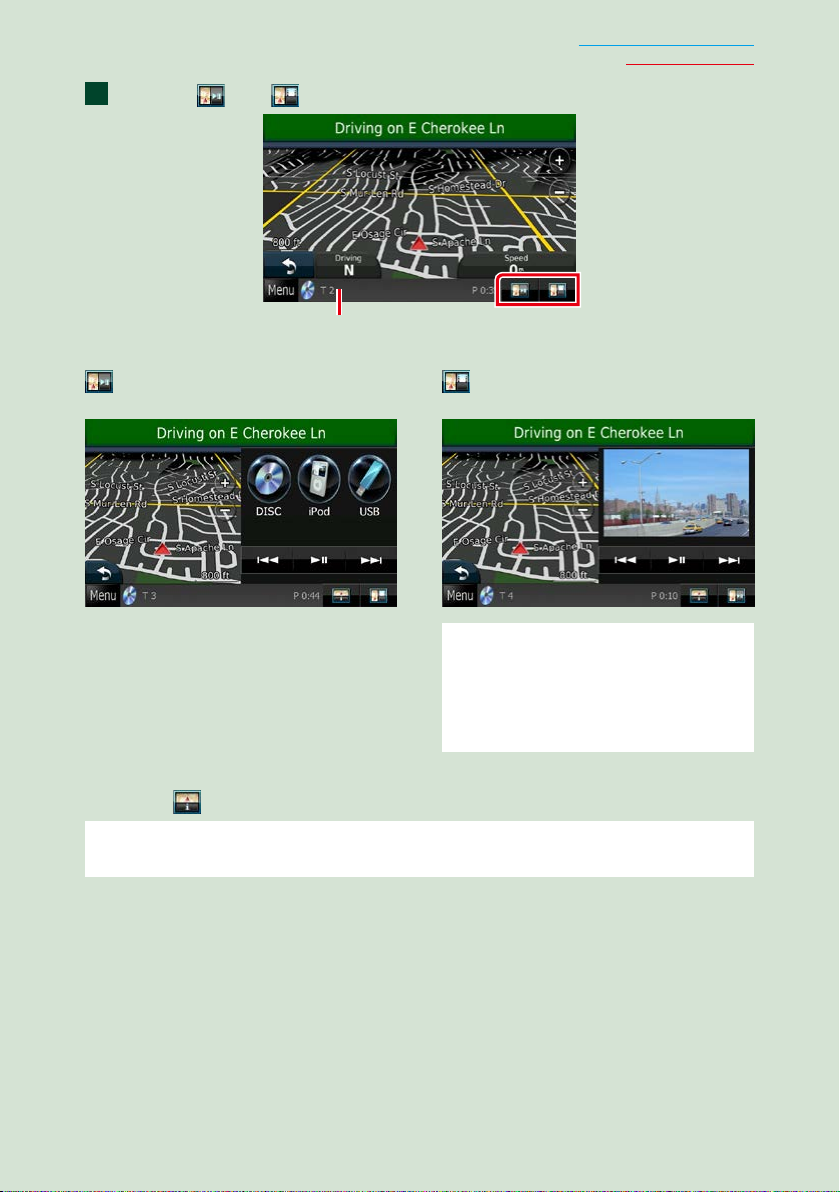
Touchez [ ] ou [ ] dans l’écran de navigation.
2
Touchez cette zone pour
afficher l’écran audio.
Retour à la page d’accueil
Utilisation de base
: Affiche la navigation et les touches de
contrôle de la source en cours.
: Affiche la navigation et l’image de la
lecture vidéo/image en cours.
REMARQUE
• L’image affichée à l’écran alterne entre celle de la
lecture et celle de la caméra chaque fois que vous
touchez du doigt la zone correspondante.
• Touchez le pictogramme de la source au bas de
l’écran pour afficher l’écran audio en entier.
● Pour retourner à la navigation en plein écran :
Touchez [ ].
REMARQUE
• Pour plus de détails sur les touches de contrôle, consultez les instructions des sections correspondantes.
17
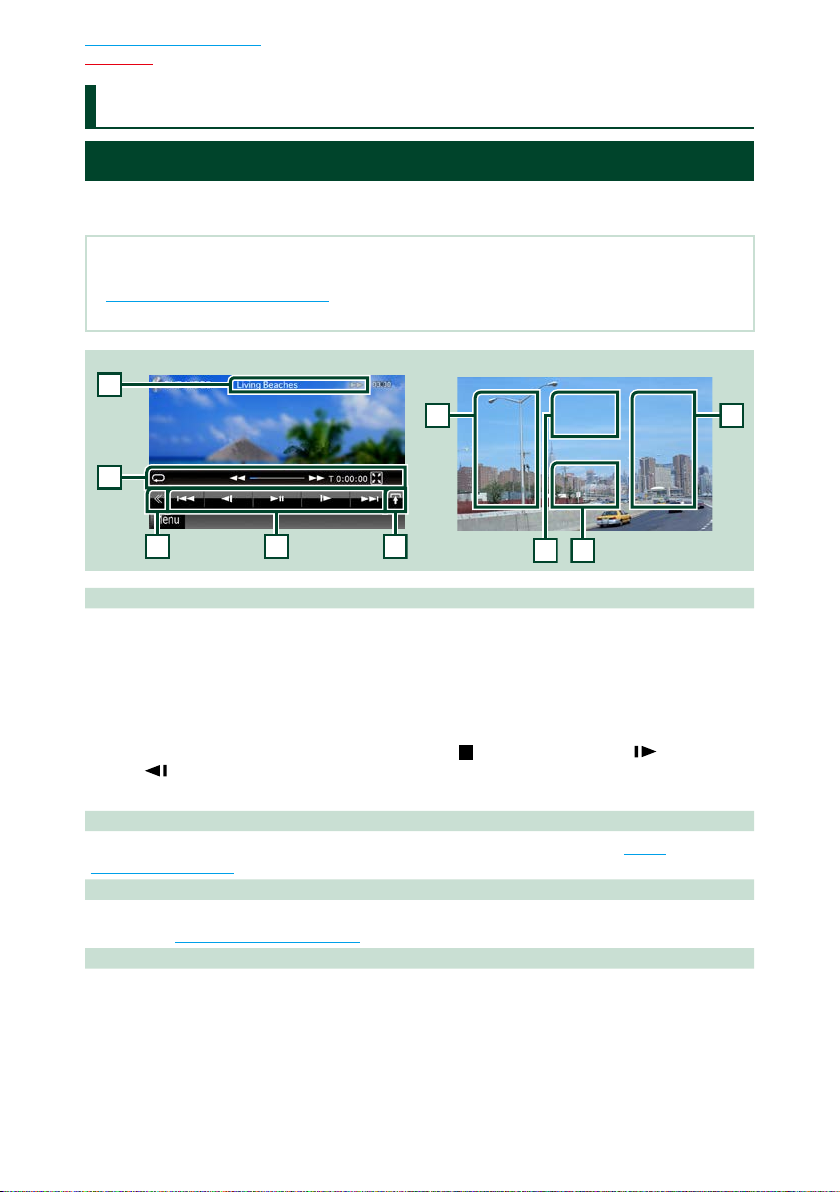
Retour à la page d’accueil
234
1
5
6
6
7
8
DVD, VCD
Utilisation avec les DVD/Vidéo-CD (VCD)
Utilisation de base avec les DVD/VCD
La plupart des fonctions sont utilisables depuis l’écran de contrôle de la source et depuis l’écran
de lecture.
REMARQUE
• Mettez le sélecteur de mode de la télécommande en mode DVD avant de commencer à utiliser l’appareil, voir
Sélection du mode d’utilisation (P.93).
• La capture d’écran ci-dessous est avec un DVD. Elle peut être différente avec un VCD.
Écran vidéoÉcran de contrôle
1 Affichage des informations
Les informations suivantes sont affichées.
• N° de titre, n° de chapitre : Indication du titre du DVD et du numéro de chapitre
• N° de piste/n° de scène : Indication du numéro de piste ou de scène du VCD
Le n° de scène est affiché à condition que l’option Playback control (PBC) soit active.
• 3, ¡, ¢, 7, etc.: Indication du mode de lecture en cours
Chaque pictogramme a la signification suivante : 3 (lecture), ¡ (avance rapide), 1 (retour rapide),
¢ (recherche avant), 4 (recherche arrière), 7 (arrêt),
avant),
Touchez cette zone pour afficher le label du disque.
2 Touche multifonctions
Touchez pour afficher le menu multifonctions. Pour plus de détails sur le menu, voir Menu
multifonctions (P.20).
3 Menu multifonctions
Les touches de cette zone permettent d’utiliser différentes fonctions. Pour plus de détails sur les
touches, voir Menu multifonctions (P.20).
4 Touche de sélection de contrôle
Indisponible en mode DVD/VCD.
(ralenti arrière).
R
(reprise arrêt), 8 (pause), (ralenti
1818
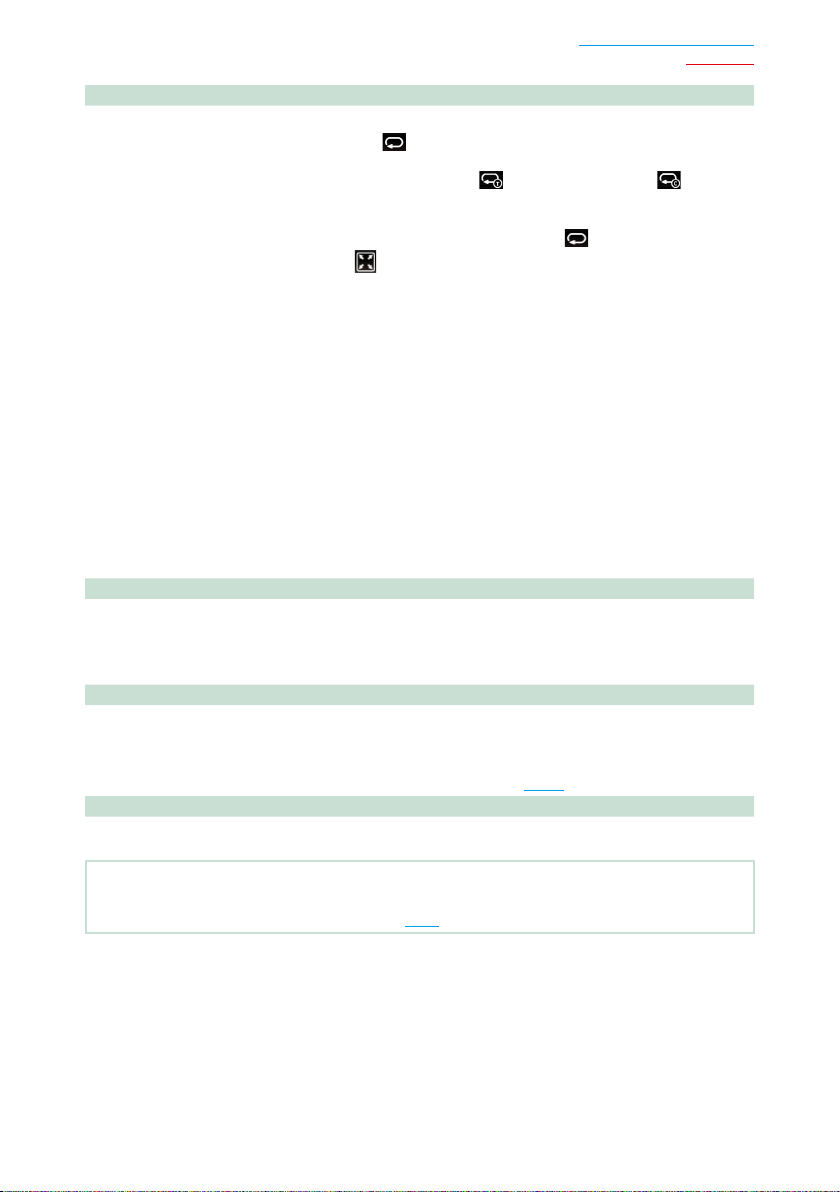
Retour à la page d’accueil
5 Menu de sous-fonction
Les touches de cette zone permettent d’utiliser les fonctions suivantes.
• Répétition du contenu en cours : Touchez [
de répétition change dans l’ordre suivant ;
DVD : “répétition du titre” , “répétition du chapitre” , “fonction
VCD (PBC actif ) : Pas de répétition
VCD (PBC inactif ) : “répétition de piste” , “fonction sur arrêt”
• Masquer toutes les touches : Touchez [
• Avance rapide ou retour rapide : Touchez [1] ou [¡]. Chaque fois que vous touchez la touche, la
vitesse change ; normal, 2 fois, 3 fois.
• Confirmation de la durée de lecture : Voir #:##:##.
DVD : Vous avez le choix entre afficher la durée de lecture du titre, la durée de
lecture du chapitre ou le temps restant dans le titre. Chaque fois que vous
touchez, l’écran affiche successivement “T #:##:##” (durée de lecture du
titre), “C #:##:##” (durée de lecture du chapitre), et “R #:##:##” (temps restant
dans le titre).
En plus de l’indication en temps, une barre de progression s’affiche pour
indiquer la position dans le titre.
VCD (PBC inactif) : Vous pouvez également confirmer le temps restant sur le
• Confirmation de la position : Consultez la barre du milieu (DVD uniquement). La barre n’est pas
affichée quand la durée indiquée est le temps restant sur le disque.
6 Zone de recherche
Touchez pour faire une recherche du contenu suivant/précédent.
Faites défiler vers la gauche ou la droite depuis le centre de l’image pour obtenir le retour rapide ou
l’avance rapide. Chaque fois que vous touchez la zone, la vitesse change ; normal, 2 fois, 3 fois. Pour
arrêter le retour/avance rapide, touchez le centre de l’image.
7 Zone d’affichage du menu
Cette zone se comporte différemment selon la situation.
• Pendant la lecture d’un DVD : Affiche le menu du DVD. Tant que le menu est affiché, l’écran de
contrôle de surbrillance est aussi affiché.
• Pendant la lecture d’un VCD : Affiche l’écran de contrôle du zoom (P.22).
8 Zone d’affichage des touches
Touchez pour afficher le dernier écran de contrôle.
]. Chaque fois que vous touchez la touche, le mode
sur arrêt”
].
disque en touchant l’indication de durée. Chaque fois que
vous touchez, l’écran affiche successivement “P ##:##” (durée
de lecture), et “R ##:##” (temps restant sur le disque).
DVD, VCD
REMARQUE
• Si vous utilisez la télécommande, vous pouvez aller directement à l’image recherchée en entrant le numéro de
chapitre, le numéro de scène, la durée de lecture, etc. (P.93).
19
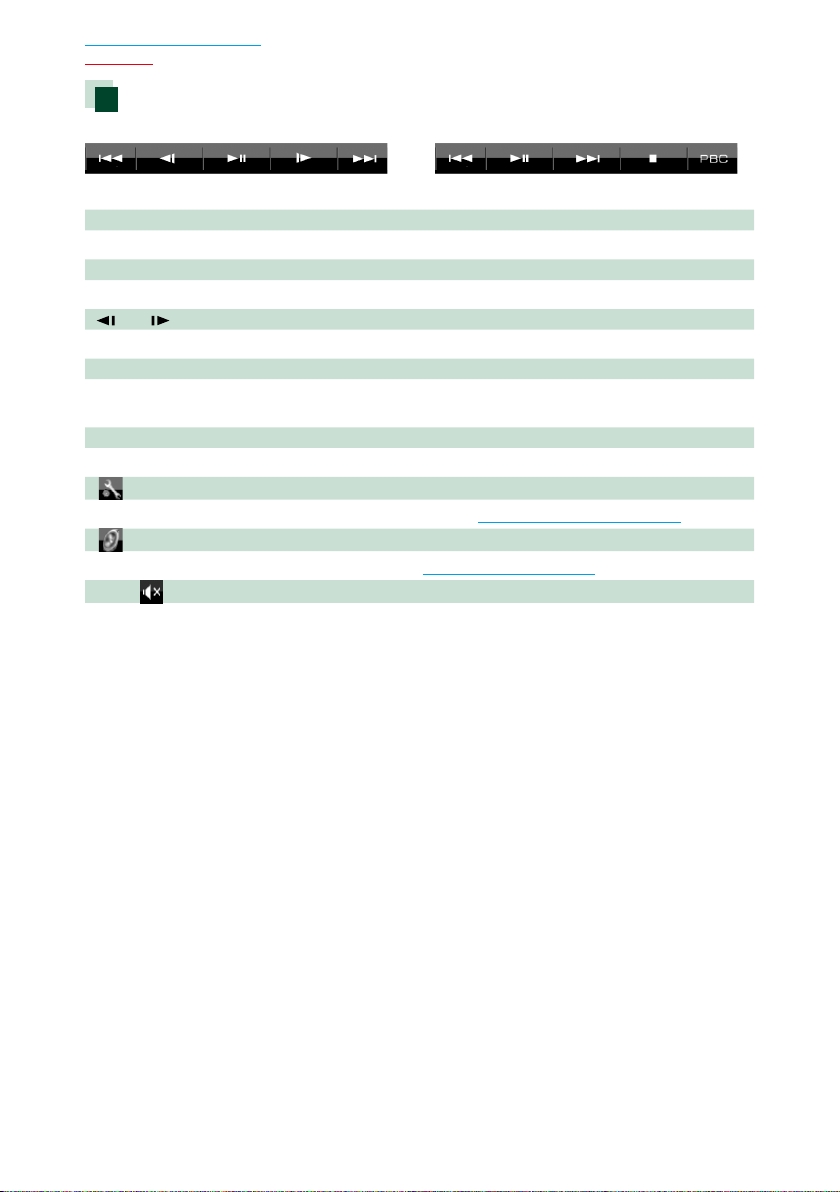
Retour à la page d’accueil
DVD, VCD
Menu multifonctions
DVD VCD
Chaque touche a la fonction suivante.
[4] [¢]
Recherche le contenu précédent/suivant.
[38]
Lit ou met en pause.
[
] ou [ ] (DVD uniquement)
Lit au ralenti en avant ou en arrière.
[7]
Arrête la lecture. Touchez deux fois pour que la lecture du disque reprenne depuis le début la
prochaine fois que vous le lirez.
[PBC] (VCD uniquement)
Active/désactive le Playback control (PBC).
[
SETUP]
Touchez pour afficher l’écran du menu de configuration. Voir Configuration générale (P.76).
[
AUDIO]
Touchez pour afficher l’écran de contrôle audio. Voir Contrôle de l’audio (P.86).
[ REAR
Touchez pour mettre en sourdine le haut-parleur arrière.
]
2020
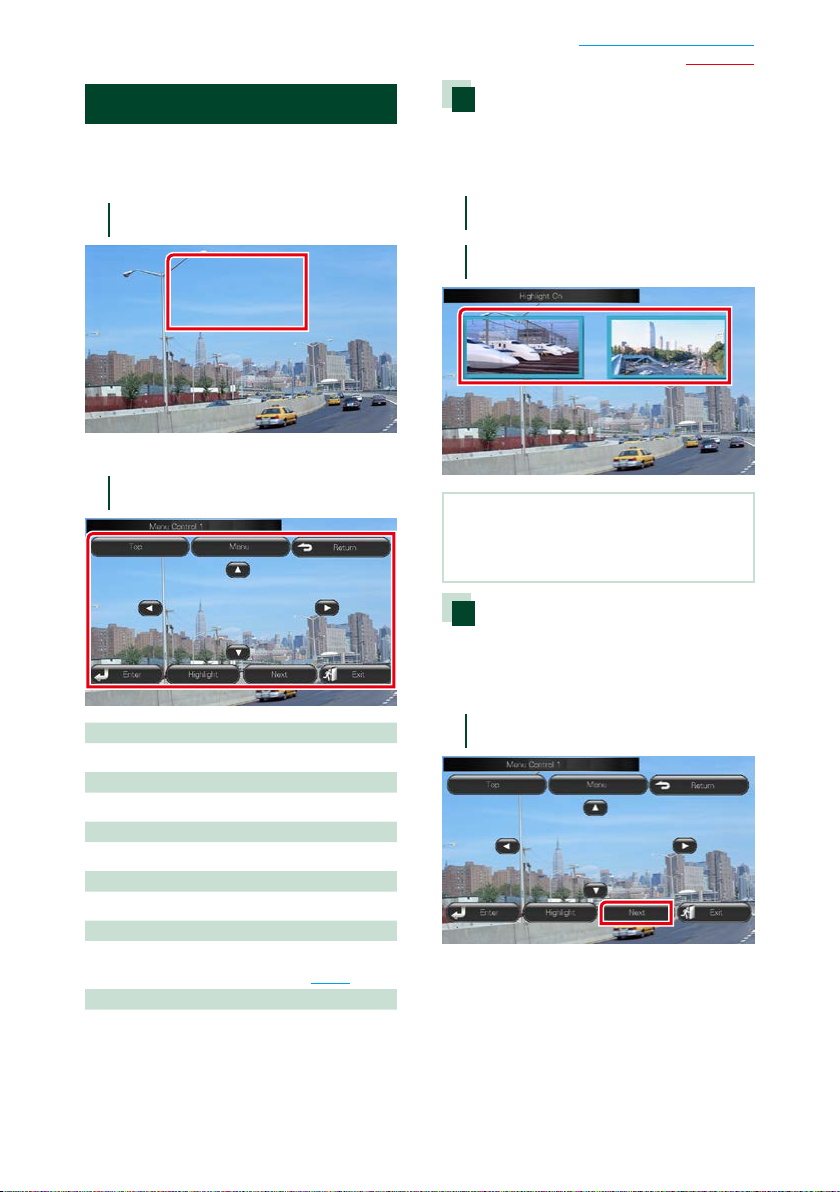
Retour à la page d’accueil
DVD, VCD
Utilisation du menu DVD
Vous pouvez configurer un certain nombre
d’options dans le menu du disque DVDVIDÉO.
Touchez la zone indiquée pendant la
1
lecture.
L’écran de contrôle par menu s’affiche.
Effectuez les actions de votre choix,
2
comme suit.
Afficher le menu principal
Touchez [Top / Haut].*
Afficher le menu
Touchez [Menu].*
Afficher le menu précédent
Touchez [Return].*
Valider l’option sélectionnée
Touchez [Enter / Entrer].
Activer l’action directe
Touchez [Highlight / Surligner] pour passer en
mode de contrôle par surbrillance (P.21).
Déplacer le curseur
Touchez [5], [∞], [2], [3].
Contrôle par surbrillance
Le contrôle par surbrillance vous permet
d’agir sur le menu du DVD en touchant la
touche de menu directement à l’écran.
Touchez [Highlight / Surligner] dans
1
l’écran de contrôle par menu.
Touchez l’option de votre choix à
2
l’écran.
REMARQUE
• Le contrôle par surbrillance est automatiquement
annulé en l’absence d’action de votre part
pendant un certain temps.
Configuration du mode de
lecture DVD
Vous pouvez sélectionner le mode de lecture
DVD.
Touchez [Next / Suivant] dans l’écran
1
de contrôle par menu.
L’écran de contrôle par menu 2 s’affiche.
* Il peut arriver que ces touches soient
inopérantes, selon le disque.
Suite
21
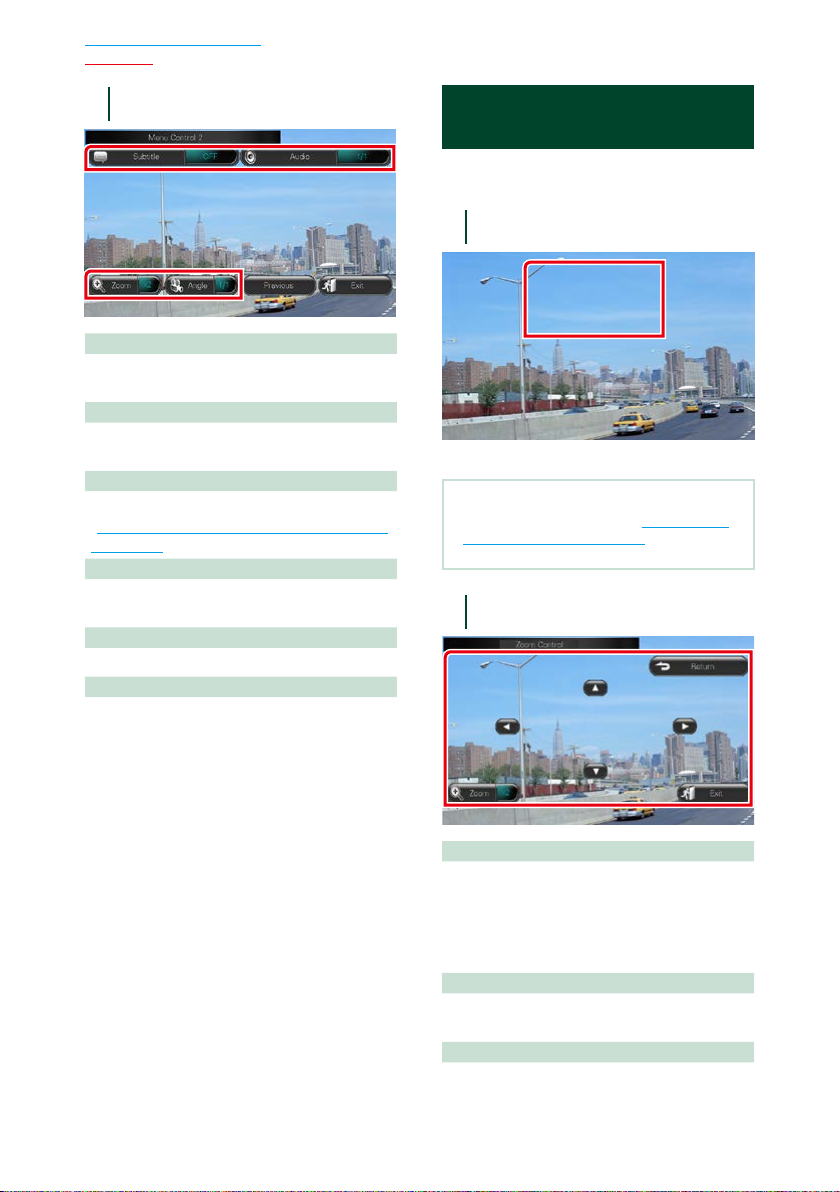
Retour à la page d’accueil
DVD, VCD
Touchez la touche correspondant à
2
l’option de votre choix.
Changer la langue des sous-titres
Touchez [Subtitle]. Chaque fois que vous
touchez cette touche, la langue change.
Changer la langue de l’audio
Touchez [Audio]. Chaque fois que vous
touchez cette touche, la langue change.
Contrôler le rapport de zoom
Touchez [Zoom]. Pour plus de détails, voir
l’étape 2, Contrôle du zoom avec les DVD et
VCD (P.22).
Changer l’angle de vue
Touchez [Angle]. Chaque fois que vous
touchez cette touche, l’angle de vue change.
Quitter le contrôle par menu
Touchez [Exit / Sortir].
Afficher l’écran de contrôle par menu 1
Touchez [Previous].
Contrôle du zoom avec les DVD et VCD
Vous pouvez agrandir l’image issue de la
lecture d’un DVD ou VCD.
Avec un VCD, touchez la zone
1
indiquée pendant la lecture.
L’écran de contrôle du zoom s’affiche.
REMARQUE
• Avec un DVD, veuillez consulter Configuration
du mode de lecture DVD (P.21) pour afficher
l’écran de contrôle du zoom.
Effectuez les actions de votre choix,
2
comme suit.
2222
Changer le rapport de zoom
Touchez [Zoom].
Avec un DVD, le rapport de zoom est variable
sur 4 niveaux ; Arrêt, 2 fois, 3 fois, 4 fois.
Avec un VCD, le rapport de zoom est variable
sur 2 niveaux ; Arrêt, 2 fois.
Faire défiler l’écran
Touchez [5], [∞], [2] ou [3] pour faire défiler
l’écran dans la direction correspondante.
Quitter le contrôle par menu
Touchez [Exit / Sortir].
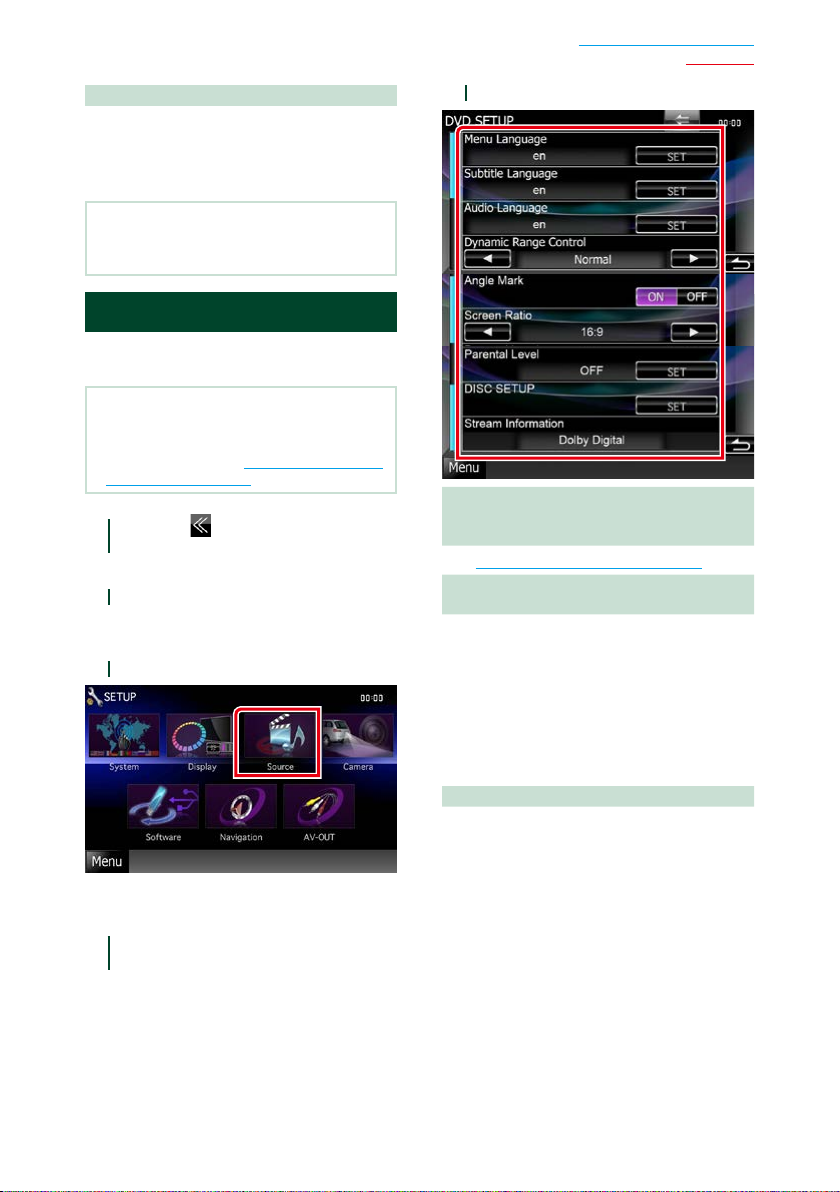
Retour à la page d’accueil
DVD, VCD
Afficher le menu précédent*
Touchez [Return].
* Il peut arriver que cette fonction soit
inutilisable, selon le disque.
REMARQUE
• Vous ne pouvez pas toucher les touches de menu
directement à l’écran quand vous zoomez.
Configuration du DVD
Vous pouvez configurer les fonctions de
lecture du DVD.
REMARQUE
• Chacune des actions décrites dans cette section
est accessible depuis l’écran de menu principal.
Pour plus de détails, voir Utilisation avec l’écran
de menu principal (P.12).
Touchez [ ] dans l’écran de
1
contrôle.
Le menu multifonctions s’affiche.
Touchez [SETUP / Paramètres].
2
L’écran de menu de configuration
s’affiche.
Touchez [Source].
3
L’écran de menu de configuration des
sources s’affiche.
Touchez [DVD SETUP / Réglage DVD]
4
dans la liste.
L’écran de configuration du DVD s’affiche.
Réglez chaque option comme suit.
5
Menu Language / Langue de menu
Subtitle Language / Langue de sous-titre
Audio Language / Langue audio*
Voir Configuration de la langue (P.24).
Dynamic Range Control / Contrôle de
gamme dynamique *
Configure la dynamique.
Wide/Large : La dynamique est étendue.
Normal : La dynamique est normale.
Dialog/Dialogue (par défaut) :
Le volume sonore total est rendu plus
étendu que dans les autres modes. Cette
option n’est effective que lorsque vous
utilisez un logiciel Dolby Digital.
Angle Mark / Marque d’angle
Configure l’affichage de la marque d’angle.
ON (par défaut) : Une marque d’angle est
OFF : Aucune marque d’angle n’est affichée.
affichée.
Suite
23
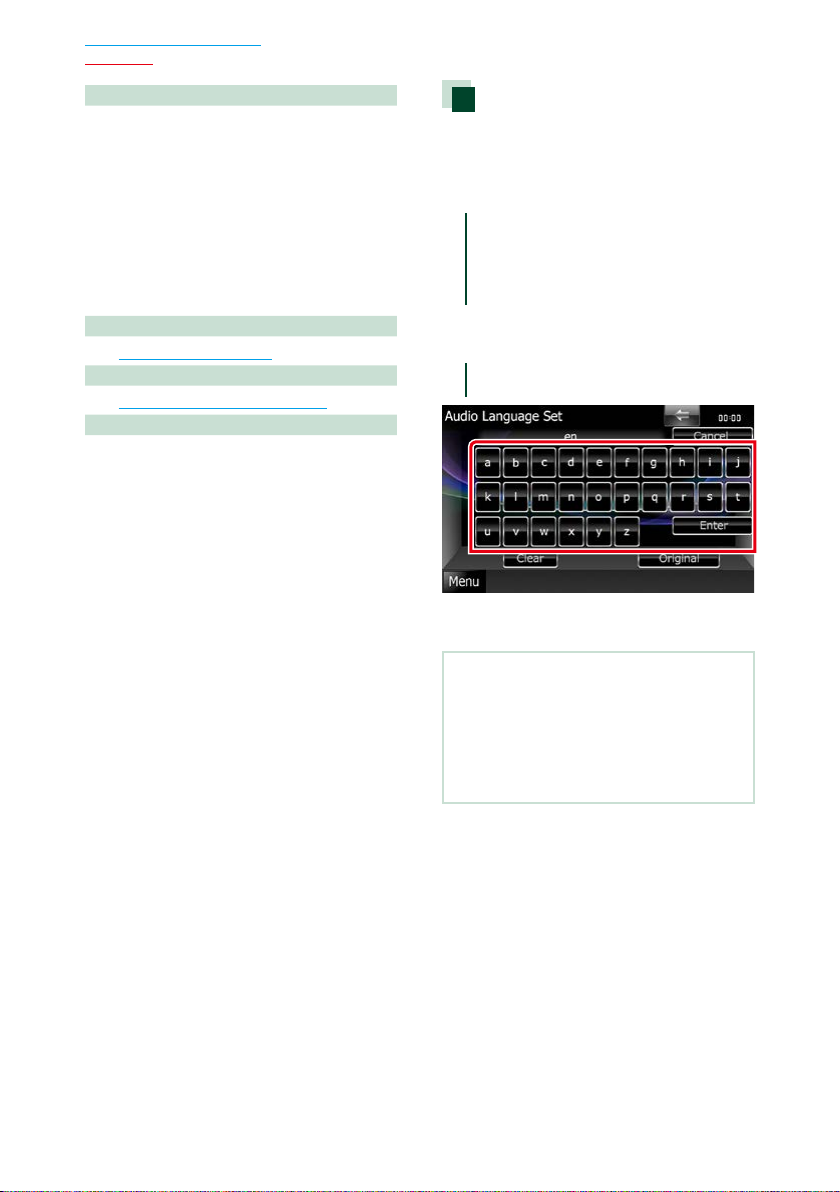
Retour à la page d’accueil
DVD, VCD
Screen Ratio / Format image *
Configure le mode d’affichage de l’écran.
16:9 (par défaut) : Affiche des images grand
format.
4:3 LB : Affiche les images grand format au
format boîte aux lettres (avec des
bandes noires en haut et en bas de
l’écran).
4:3 PS : Affiche les images grand format au
format Pan & Scan (coupées à droite et
à gauche).
Parental Level / Niveau parental *
Voir Niveau parental (P.25).
Disc SETUP / PRÉPARATION disque
Voir Configuration du disque (P.25).
Stream Information / Information de flux
Affiche l’information de la source actuelle.
Le flux (Dolby Digital, dts, Linear PCM, MPEG,
WMA ou AAC) est indiqué.
* Ces options sont désactivées pendant la
lecture d’un DVD.
Configuration de la langue
Ce paramètre concerne la langue utilisée
pour les menus, les sous-titres et les voix. Ces
options ne sont pas configurables pendant la
lecture d’un DVD.
Touchez [SET] de l’option de votre
1
choix ; [Menu Language / Langue de
menu], [Subtitle Language / Langue
de sous-titre], [Audio Language /
Langue audio].
L’écran de configuration de la langue
s’affiche.
Entrez le code de langue de votre
2
choix et touchez [Enter / Entrer].
Valide la langue entrée et retourne à
l’écran de configuration du DVD.
REMARQUE
• Pour annuler la configuration et retourner à
l’écran précédent, touchez [Cancel / Annuler].
• Pour effacer le code entré, touchez [Clear /
Effacer].
• Pour choisir la langue d’origine du DVD comme
langue audio, touchez [Original].
2424
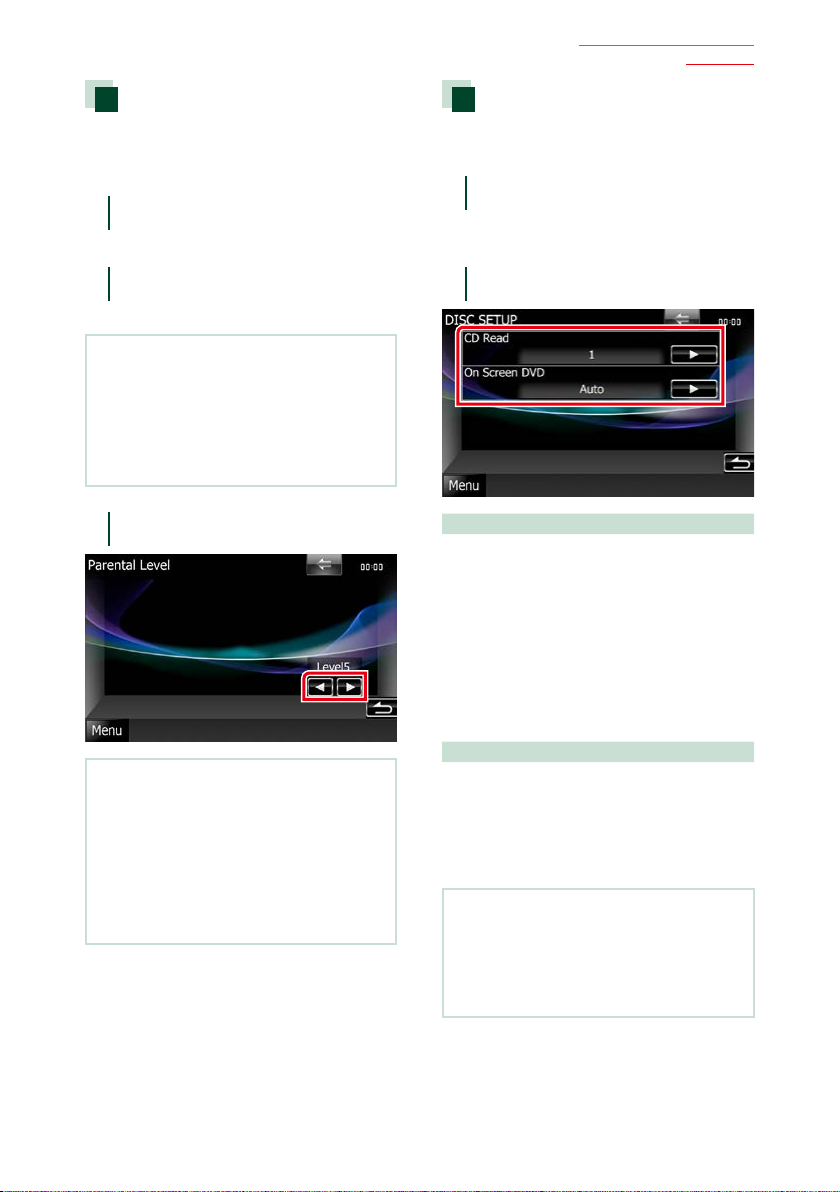
Retour à la page d’accueil
DVD, VCD
Niveau parental
Configure un niveau parental. Cette option
n’est pas configurable pendant la lecture
d’un DVD.
Touchez [SET] de [Parental Level /
1
Niveau parental].
L’écran du code d’accès parental s’affiche.
Entrez le code parental et touchez
2
[Enter / Entrer].
L’écran de niveau parental s’affiche.
REMARQUE
• Pour annuler la configuration et retourner à
l’écran précédent, touchez [Cancel / Annuler].
• Pour effacer le code entré, touchez [Clear /
Effacer].
• Le niveau parental en vigueur est indiqué sous la
forme [Level# / Niv#].
Touchez [2] ou [3] pour sélectionner
3
un niveau parental.
REMARQUE
• Si un disque possède un niveau de verrouillage
parental plus élevé, vous devez entrer le numéro
de code.
• Le niveau de verrouillage parental varie suivant le
disque chargé.
• Si un disque n’a pas de verrouillage parental,
n’importe qui peut le regarder, même si vous avez
configuré le verrouillage parental.
Configuration du disque
Exécute la configuration lors de l’utilisation
de supports disque.
Touchez [SET] de [Disc SETUP /
1
PRÉPARATION disque].
L’écran de configuration du disque
s’affiche.
Sélectionnez une option parmi les
2
suivantes.
CD Read / Lecture CD
Configure le comportement de l’appareil à la
lecture d’un CD de musique.
1 (par défaut) : Reconnaît et lit
automatiquement un disque sur fichier
audio, un DVD ou un CD de musique.
2: Lit de force un disque comme s’il s’agissait
d’un CD musical. Sélectionnez [2] si vous
souhaitez lire un CD de musique dont le
format est particulier ou si le disque est
illisible en mode [1].
On Screen DVD / DVD à l’écran
Configure un affichage sur écran.
Auto : Les informations s’affichent pendant 5
secondes lorsqu’elles sont actualisées.
OFF (par défaut) : Les informations sont
REMARQUE
• L’option [CD Read / Lecture CD] est indisponible
quand un disque est déjà dans l’appareil.
• Un disque de fichiers audio/VCD est illisible en
mode [2]. Par ailleurs, certains CD de musique
sont illisibles en mode [2].
masquées.
25
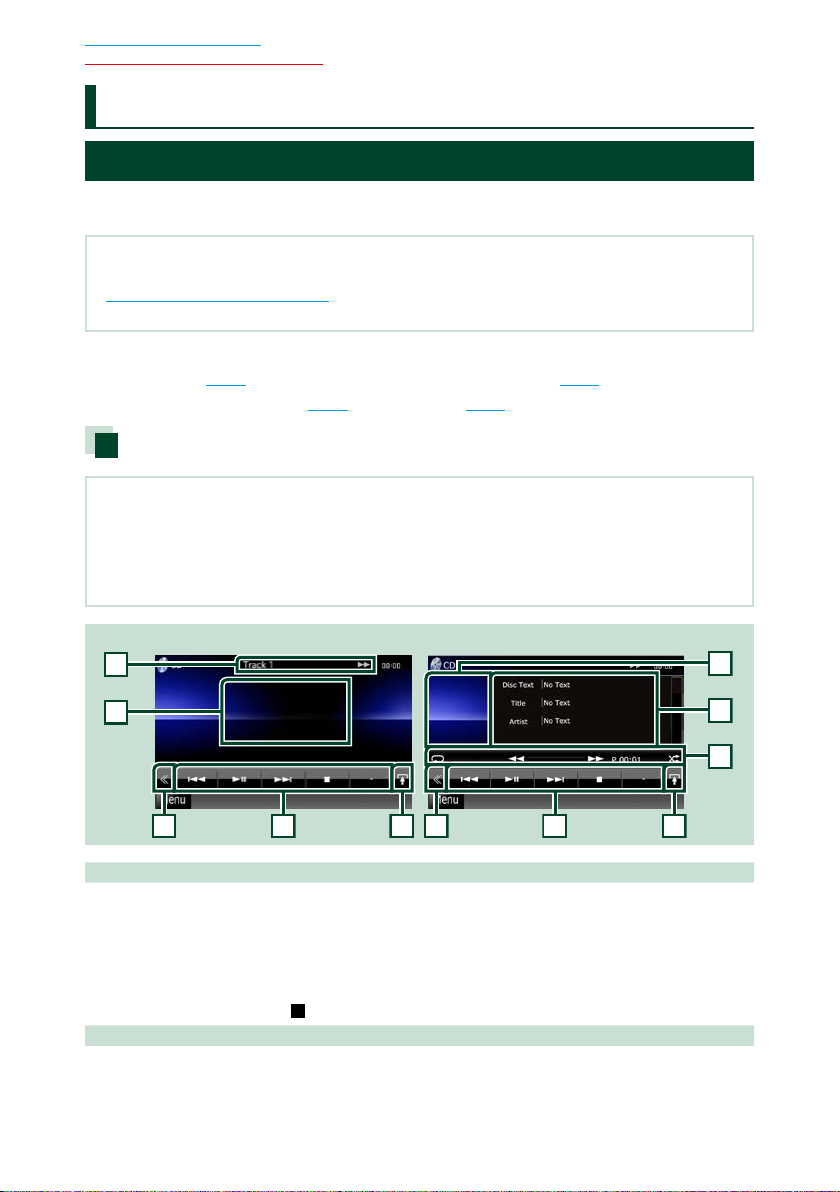
Retour à la page d’accueil
2334458
6
2
7
1
CD, disque, iPod, périphérique USB
Utilisation avec les CD/fichiers audio et image/iPod
Utilisation de base avec la musique/vidéo/image
La plupart des fonctions sont utilisables depuis l’écran de contrôle de la source et depuis l’écran
de lecture.
REMARQUE
• Mettez le sélecteur de mode de la télécommande en mode AUD avant de commencer à utiliser l’appareil, voir
Sélection du mode d’utilisation (P.93).
• Pour brancher un iPod à cet appareil, l’accessoire KCA-iP202 en option est nécessaire.
Consultez les sections suivantes pour l’utilisation avec chacune des sources.
• CD de musique (P. 26)
• Disque à contenu multimédia (P. 26)
CD de musique et disque à contenu multimédia
REMARQUE
• Dans le présent manuel, “CD de musique” fait référence aux disques compacts courants sur lesquels sont gravés
des pistes de musique.
“Disque à contenu multimédia” fait référence aux disques CD/DVD sur lesquels sont gravés des fichiers audio,
vidéo ou image.
• La capture d’écran ci-dessous est avec un CD. Elle peut être différente avec un disque à contenu multimédia.
• Périphérique USB (P. 28)
• iPod (P. 28)
Écran de contrôle simple Écran de contrôle à liste
1 Affichage des informations
Les informations suivantes sont affichées.
• N° de piste : Chaque fois que vous touchez cette zone, elle affiche successivement le numéro de piste
• 3, ¡, ¢, 7, etc.: Indication du mode de lecture en cours
2 Zone d’affichage du film/sélection du contrôle
Touchez pour sélectionner successivement l’écran de contrôle simple ou de contrôle à liste.
en cours de lecture, le texte, etc.
Chaque pictogramme a la signification suivante : 3 (lecture), ¡ (avance
rapide), 1 (retour rapide), ¢ (recherche avant), 4 (recherche arrière),
7 (arrêt),
R
(reprise arrêt), 8 (pause).
2626
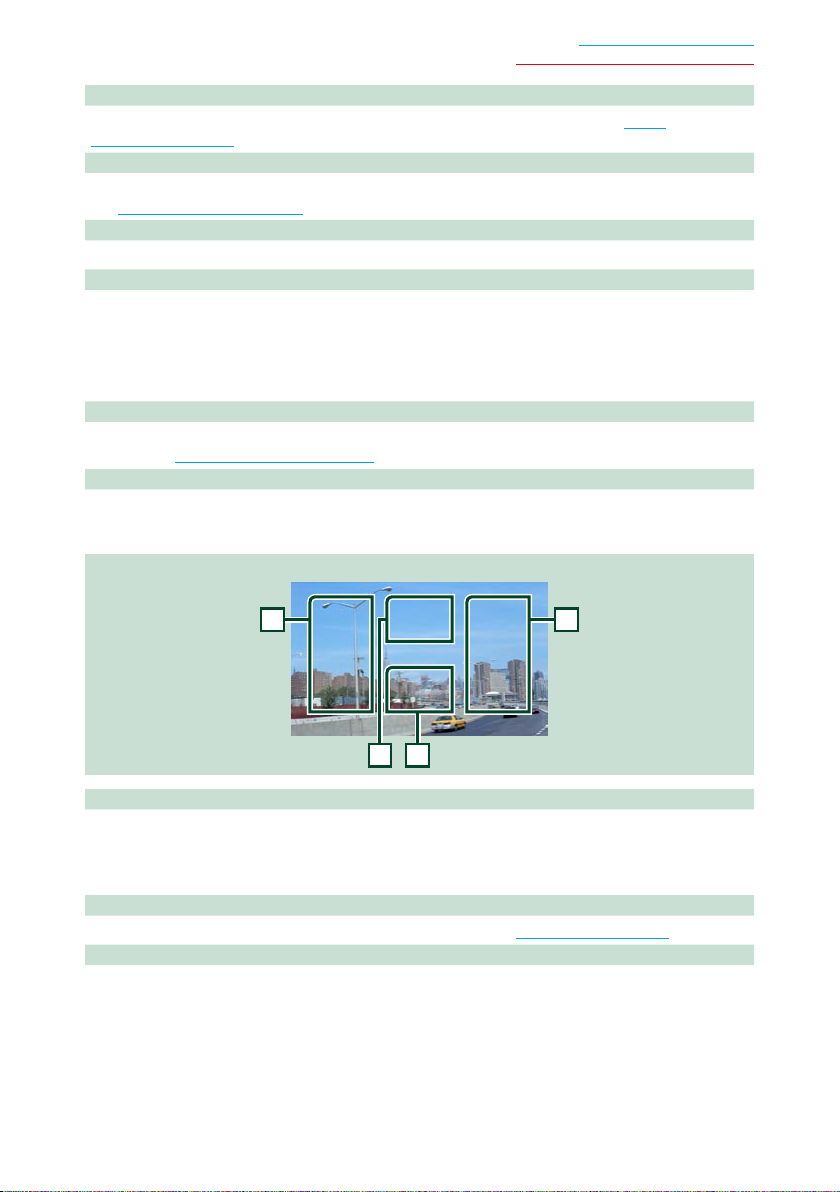
CD, disque, iPod, périphérique USB
9910
11
3 Touche multifonctions
Touchez pour afficher le menu multifonctions. Pour plus de détails sur le menu, voir Menu
multifonctions (P.30).
4 Menu multifonctions
Les touches de cette zone permettent d’utiliser différentes fonctions. Pour plus de détails sur le menu,
voir Menu multifonctions (P.30).
5 Touche de sous-fonction
Touchez pour afficher le menu de sous-fonction (7 dans la figure).
6 Informations sur la piste
Affiche les informations concernant la piste en cours.
Pour les CD de musique et les disques à contenu multimédia, vous pouvez afficher successivement les
informations sur la piste en cours et la liste des dossiers en touchant la touche de sélection de liste (8
dans la figure).
Toutefois, seul le message “No Information” (Aucune information) s'affiche avec les CD de musique.
7 Menu de sous-fonction
Les touches de cette zone permettent d’utiliser différentes fonctions. Pour plus de détails sur les
touches, voir Menu de sous-fonction (P.31).
8 Touche de sélection de liste
Touchez pour afficher successivement la liste des pistes et les informations CD-TEXT (CD) ou des balises
ID3 (disque à contenu multimédia uniquement).
Écran vidéo (disque à contenu multimédia uniquement)
Retour à la page d’accueil
9 Zone de recherche des fichiers (disque à contenu multimédia uniquement)
Touchez pour faire une recherche du fichier suivant/précédent.
Faites défiler vers la gauche ou la droite depuis le centre de l’image pour obtenir le retour rapide ou
l’avance rapide. Chaque fois que vous touchez chacune des zones, la vitesse change ; normal, 2 fois, 3
fois. Pour arrêter le retour/avance rapide, touchez le centre de l’image.
10
Zone d’affichage du menu (disque à contenu multimédia uniquement)
Touchez pour afficher le menu du disque. Pour plus de détails, voir Contrôle du film (P.37).
11
Zone d’affichage des touches (disque à contenu multimédia uniquement)
Touchez pour afficher le dernier écran de contrôle.
27
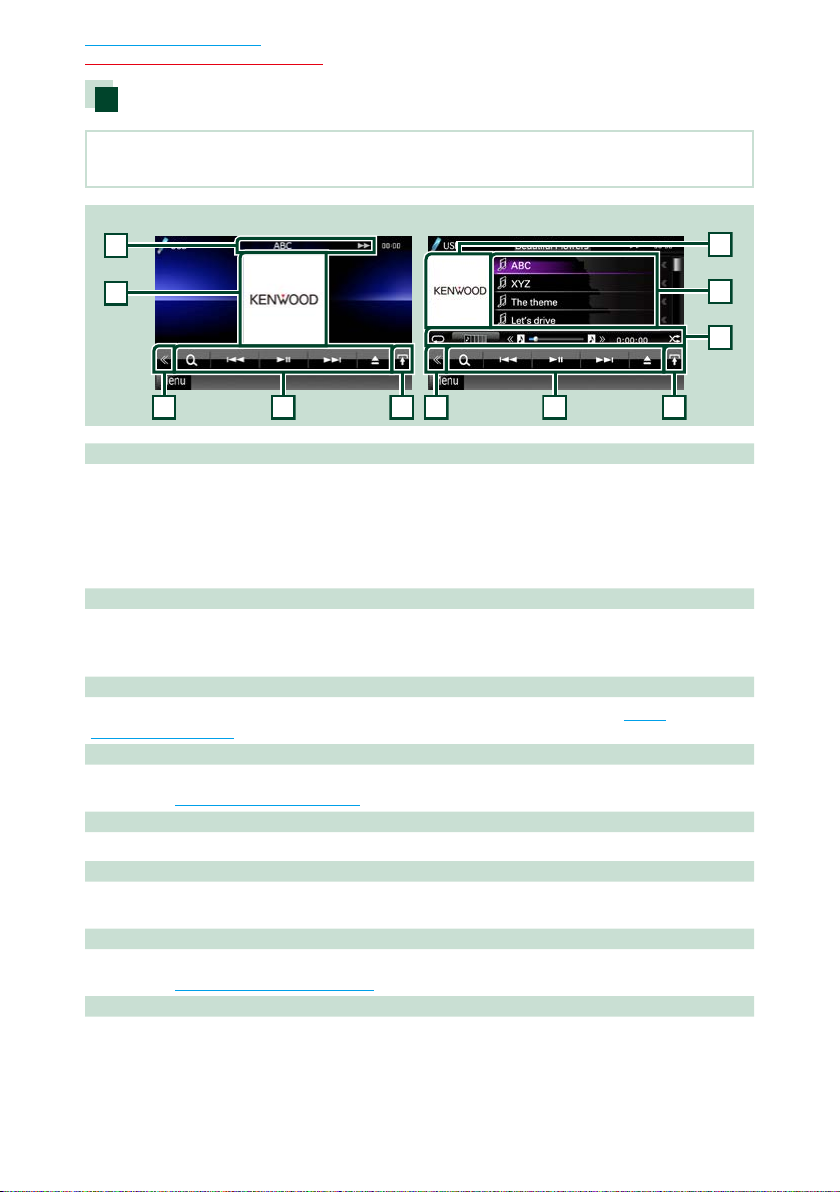
Retour à la page d’accueil
2
33445
8
6
2
7
1
CD, disque, iPod, périphérique USB
Périphérique USB et iPod
REMARQUE
• La capture d’écran ci-dessous est avec un périphérique USB. L'écran pour l'iPod pourrait être différent.
Écran de contrôle simple Écran de contrôle à liste
1 Affichage des informations
Les informations suivantes sont affichées.
• Nom du fichier en cours : Chaque fois que vous touchez cette zone, elle affiche successivement le
• 3, ¡, etc.: Indication du mode de lecture en cours
Chaque pictogramme a la signification suivante : 3 (lecture, recherche), 8 (pause),
¡ (recherche manuelle avant), 1 (recherche manuelle arrière).
2 Jacquette/zone de sélection du contrôle
Les données d’image sont affichées si elles sont disponibles dans le fichier en cours. Si aucune image
n’est disponible, le message “No Photo” (Aucune photo) est affiché.
Touchez pour sélectionner successivement l’écran de contrôle simple ou de contrôle à liste.
3 Touche multifonctions
Touchez pour afficher le menu multifonctions. Pour plus de détails sur le menu, voir Menu
multifonctions (P.30).
4 Menu multifonctions
Les touches de cette zone permettent d’utiliser différentes fonctions. Pour plus de détails sur les
touches, voir Menu multifonctions (P.30).
5 Touche de sous-fonction
Touchez pour afficher le “menu de sous-fonction” (7 dans la figure).
6 Liste des contenus
Affiche les contenus sous forme de liste. Les contenus dans la liste varient selon l’état de la lecture et la
source.
7 Menu de sous-fonction
Les touches de cette zone permettent d’utiliser différentes fonctions. Pour plus de détails sur les
touches, voir Menu de sous-fonction (P.31).
8 Touche de sélection de liste
Touchez pour sélectionner successivement la liste des fichiers et les informations sur le fichier en cours.
numéro de fichier/dossier et le nom de fichier.
2828
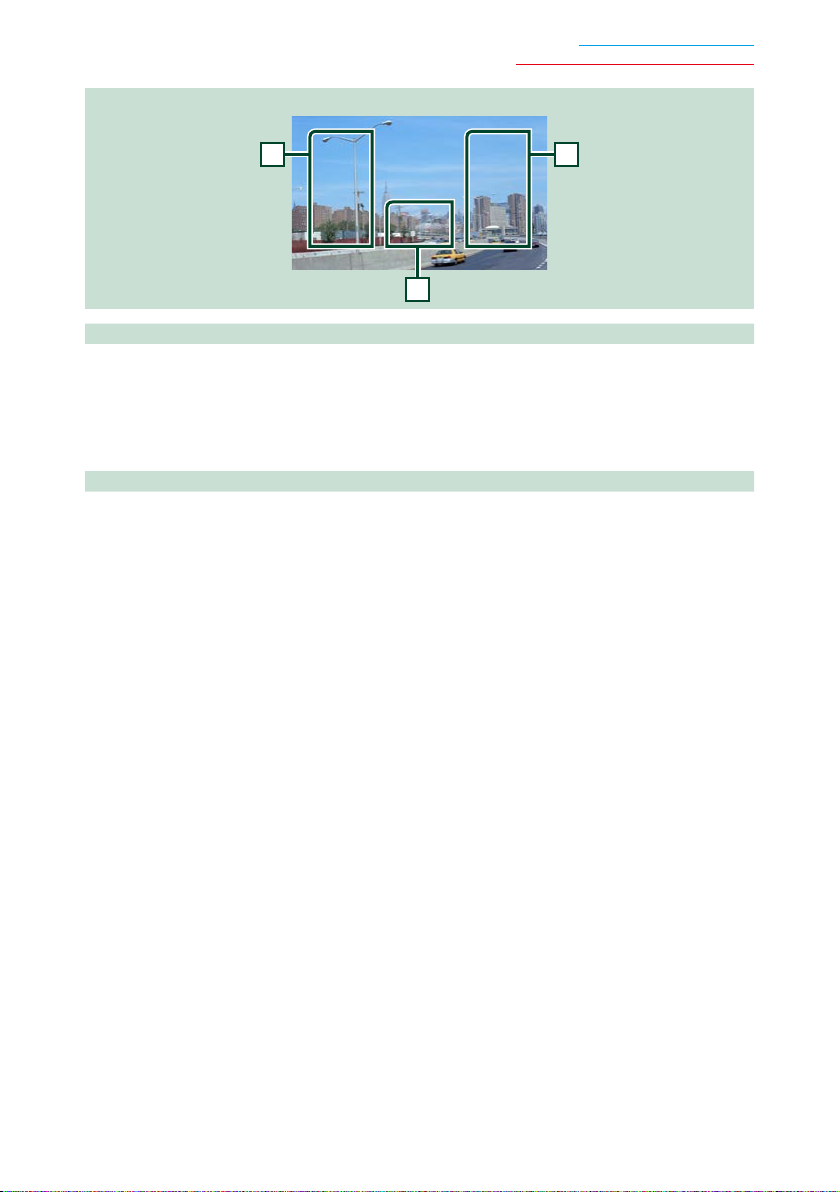
CD, disque, iPod, périphérique USB
9910
Écran vidéo/image
9 Zone de recherche des fichiers (fichier image/vidéo uniquement)
• Touchez pour faire une recherche du fichier suivant/précédent.
• Pendant un diaporama en mode USB, touchez l’une ou l’autre zone pour faire une recherche du
fichier suivant/précédent.
• Faites défiler vers la gauche ou la droite depuis le centre de l’image pour obtenir le retour rapide ou
l’avance rapide. Pour arrêter le retour/avance rapide, touchez le centre de l’image. Cette fonction est
indisponible quand le dossier en cours ne contient aucun fichier musical.
10
Zone d’affichage des touches (fichier image/vidéo uniquement)
Touchez pour afficher le dernier écran de contrôle.
Retour à la page d’accueil
29
